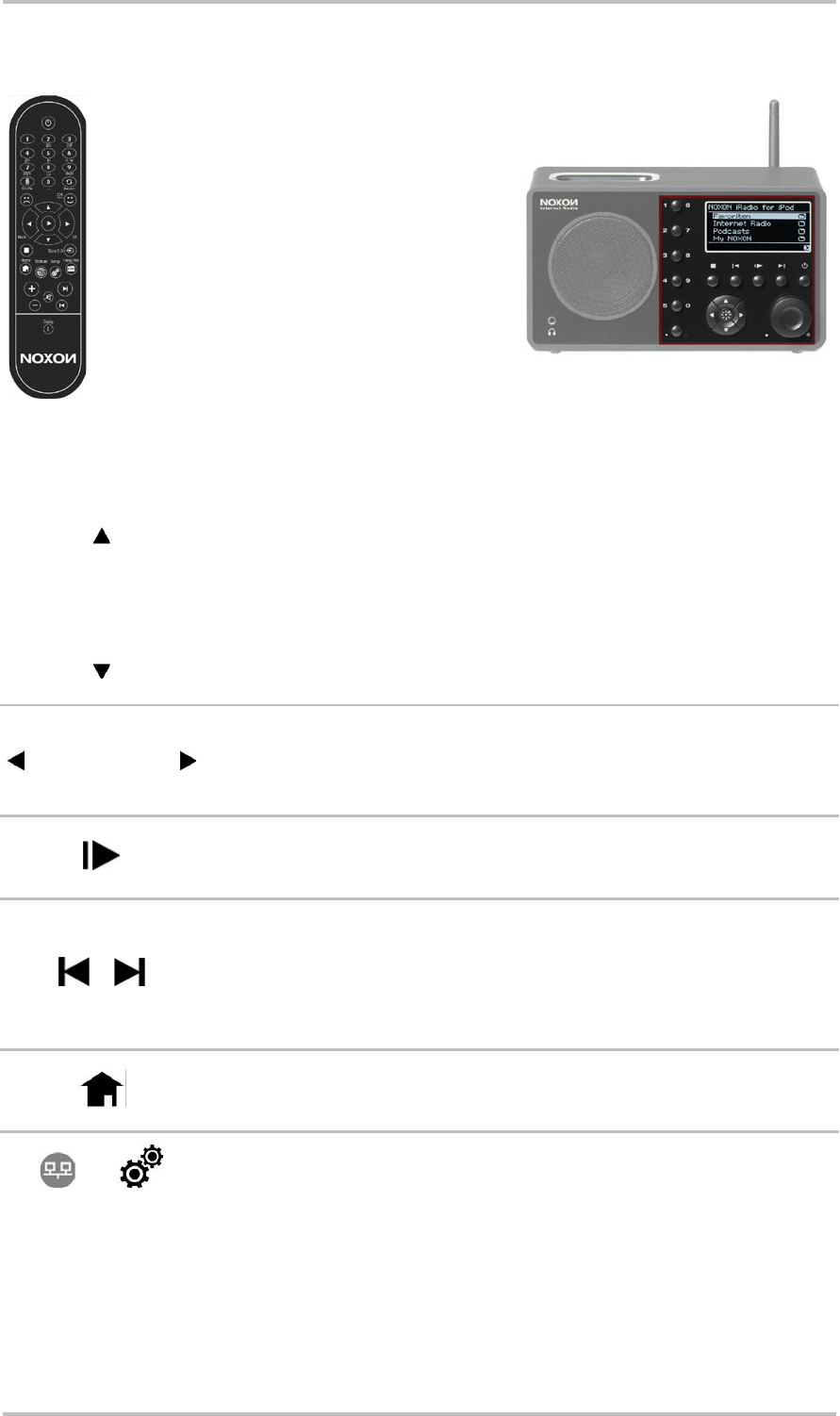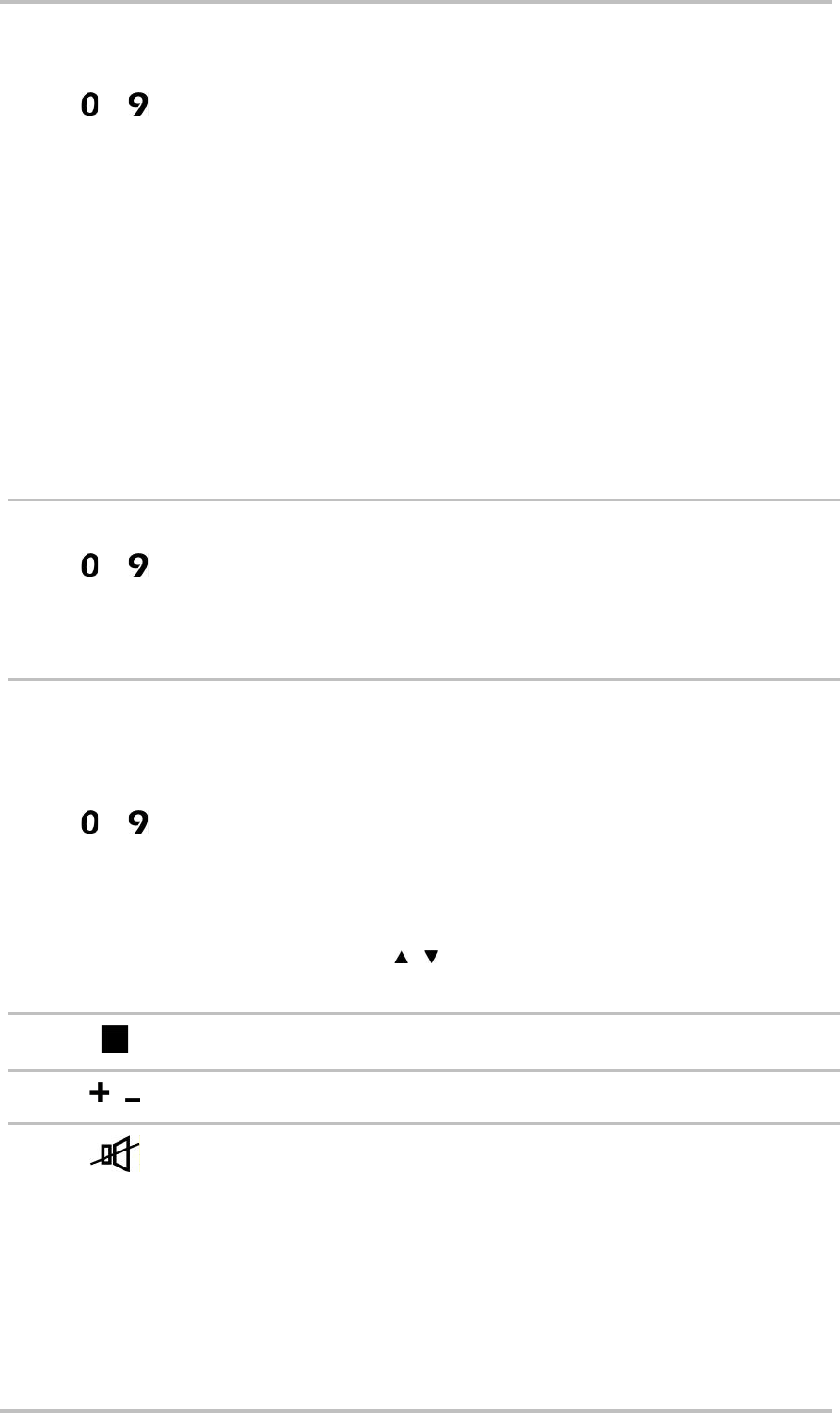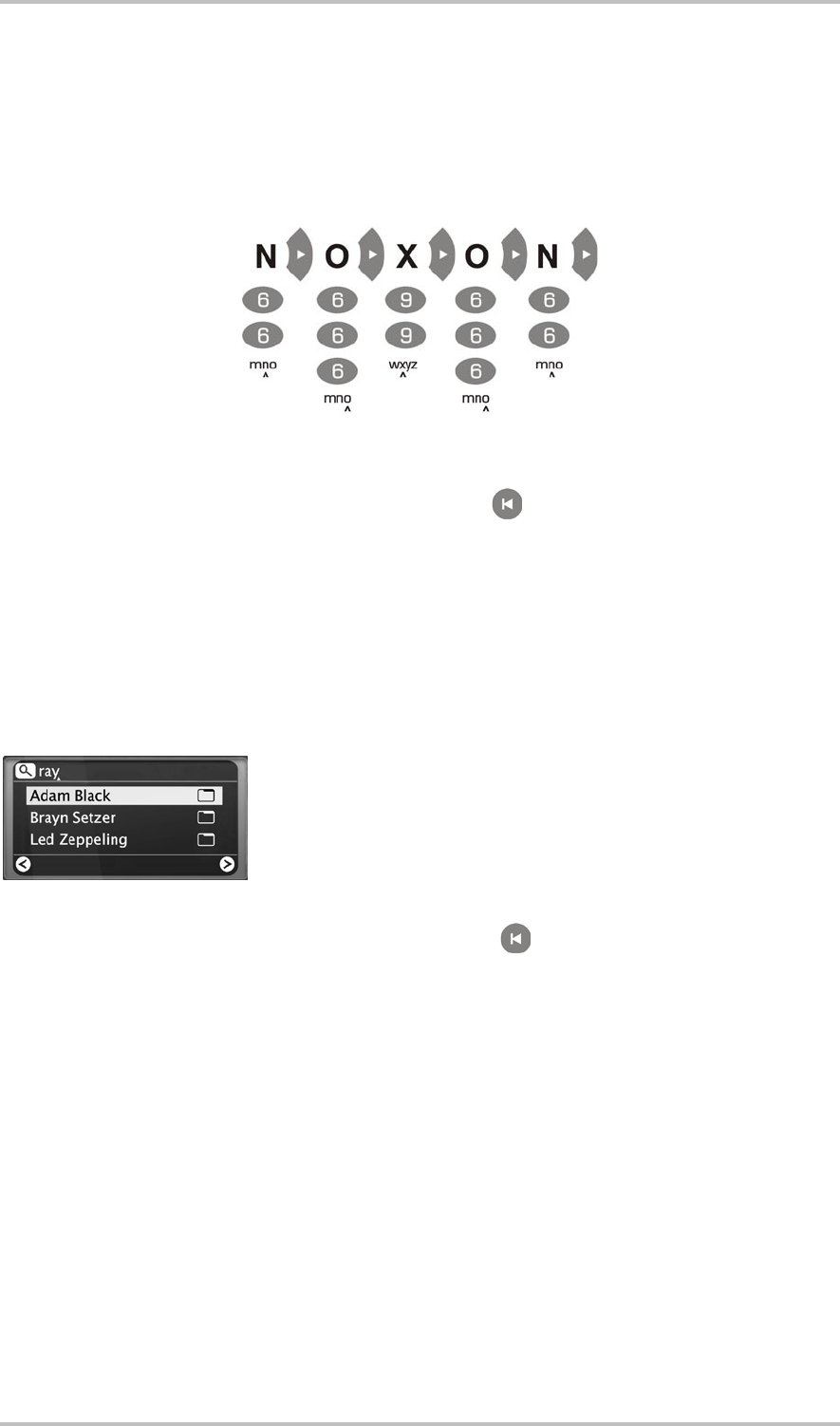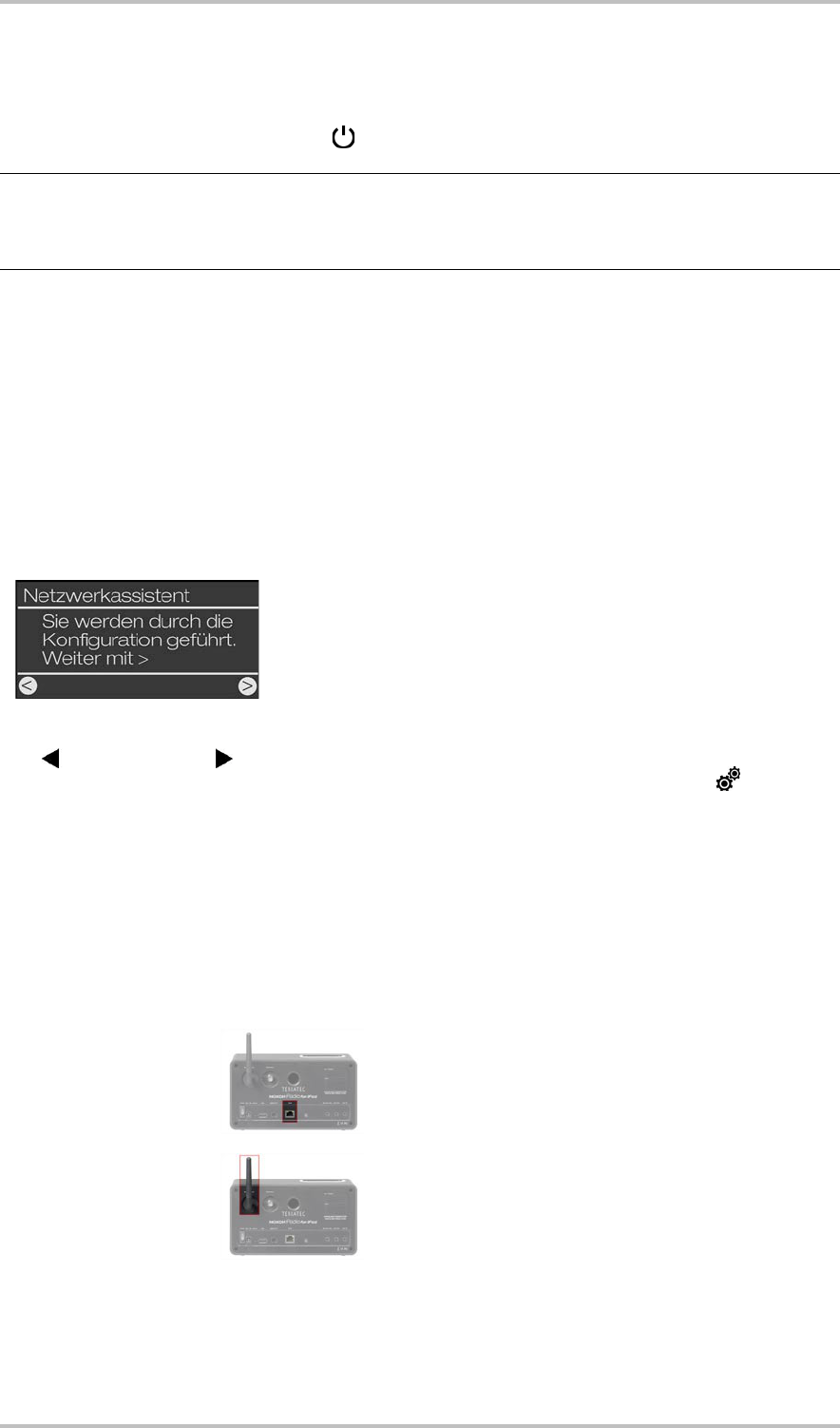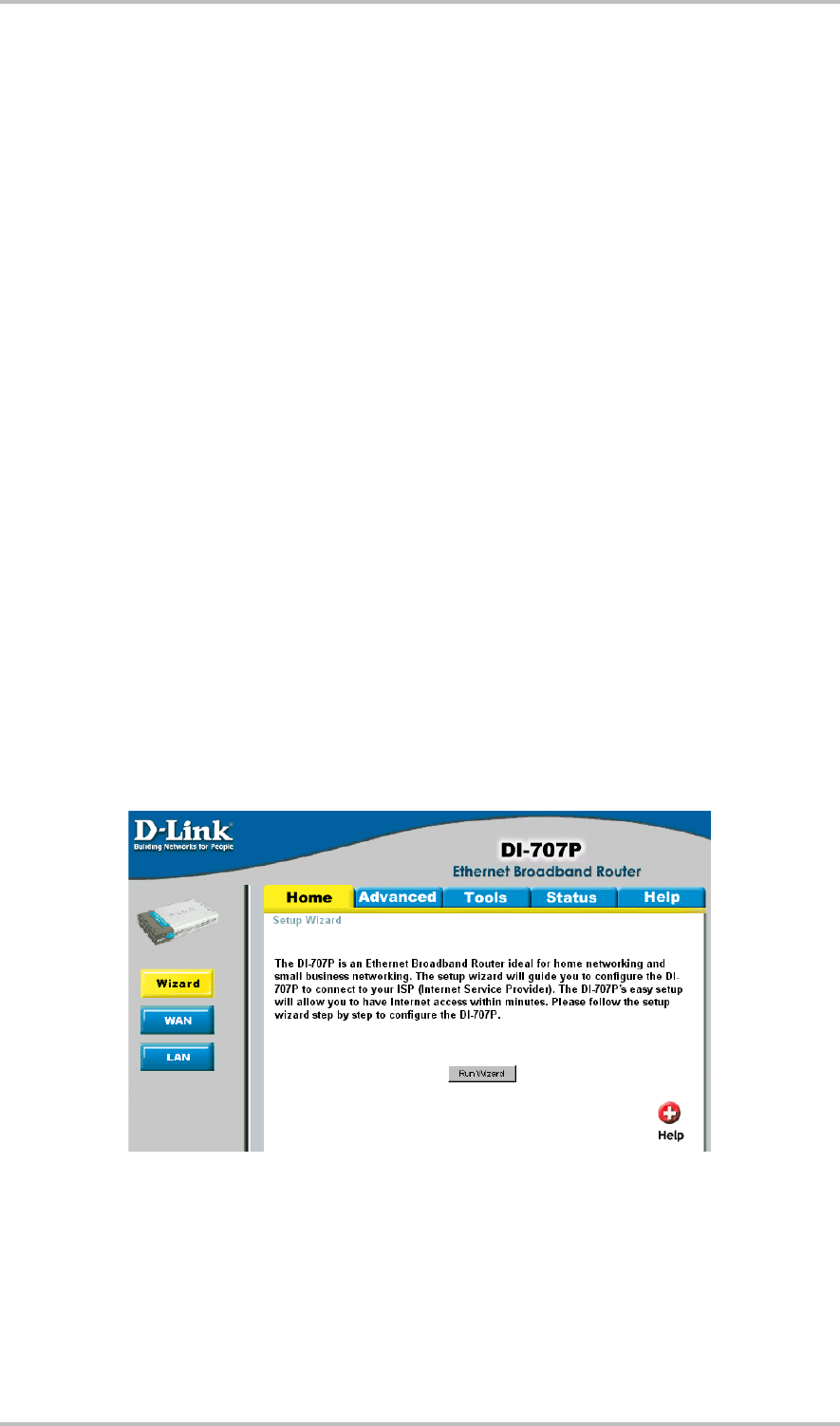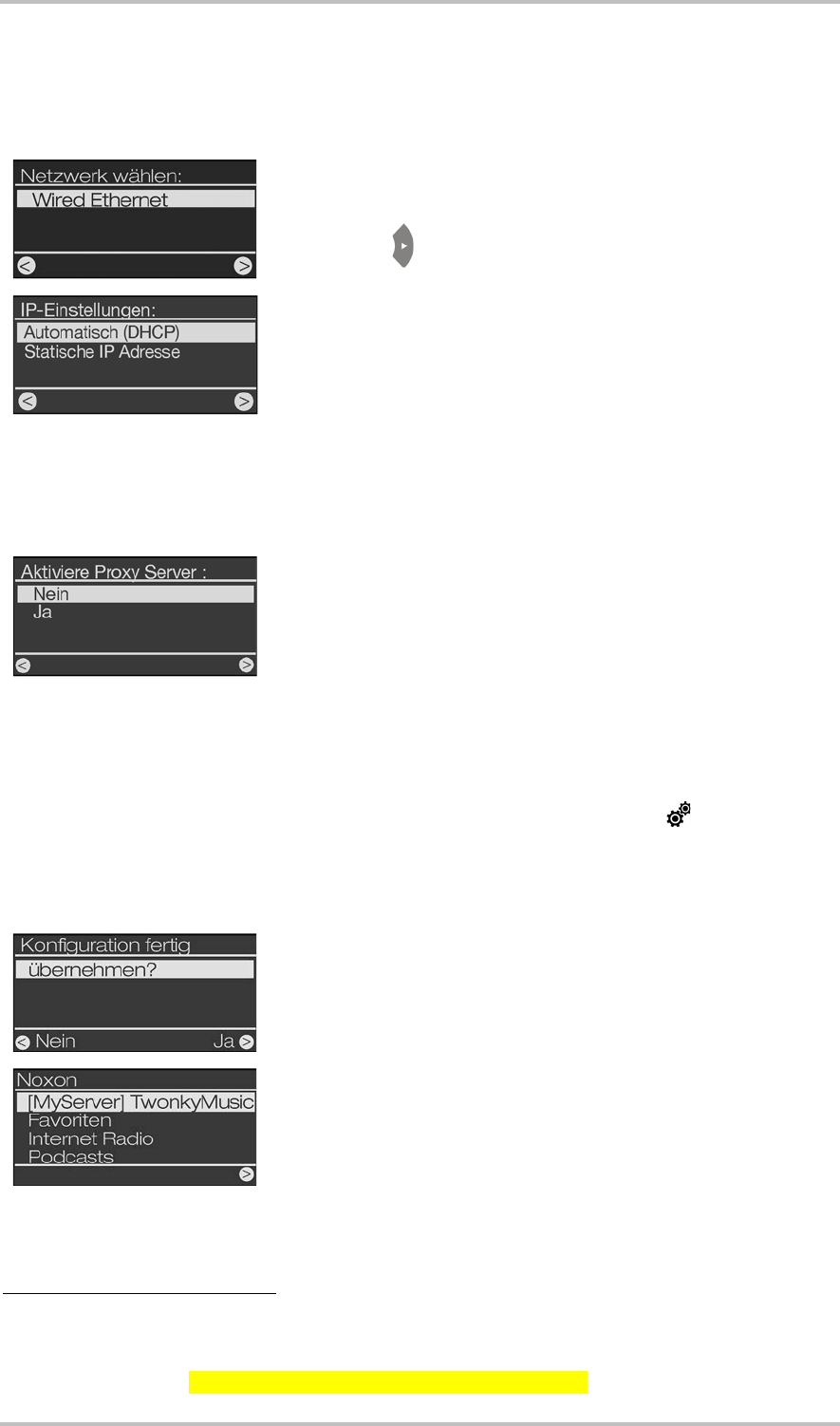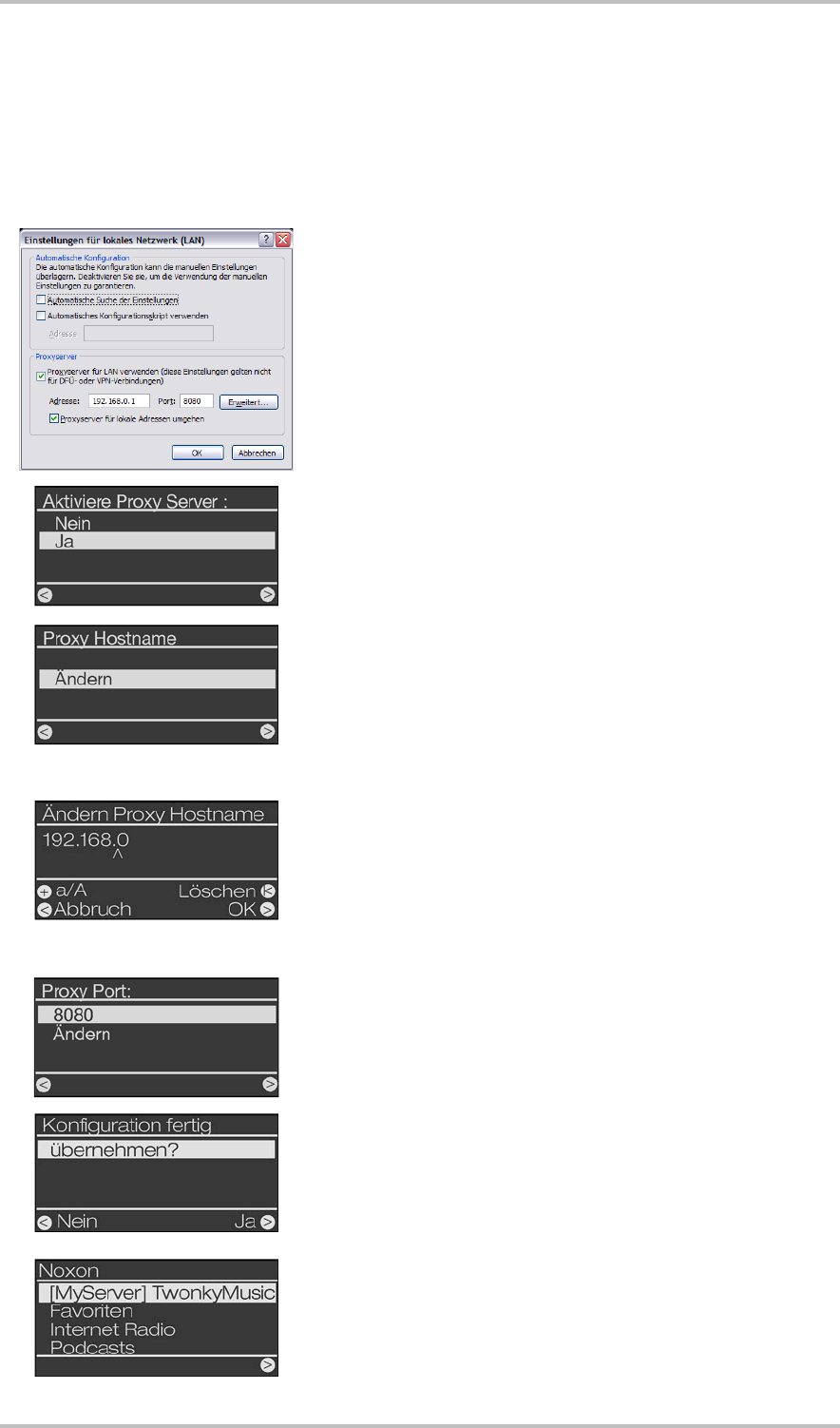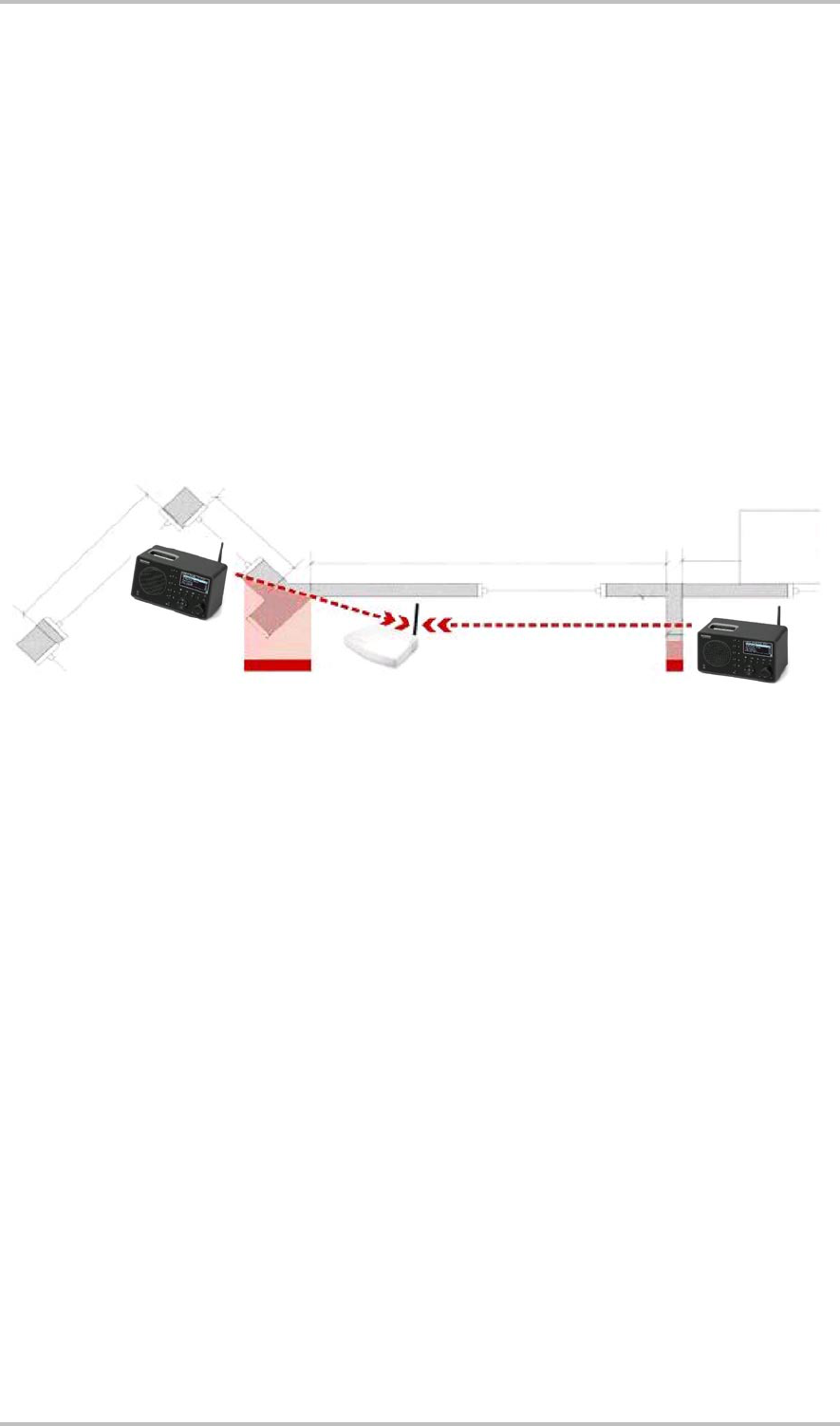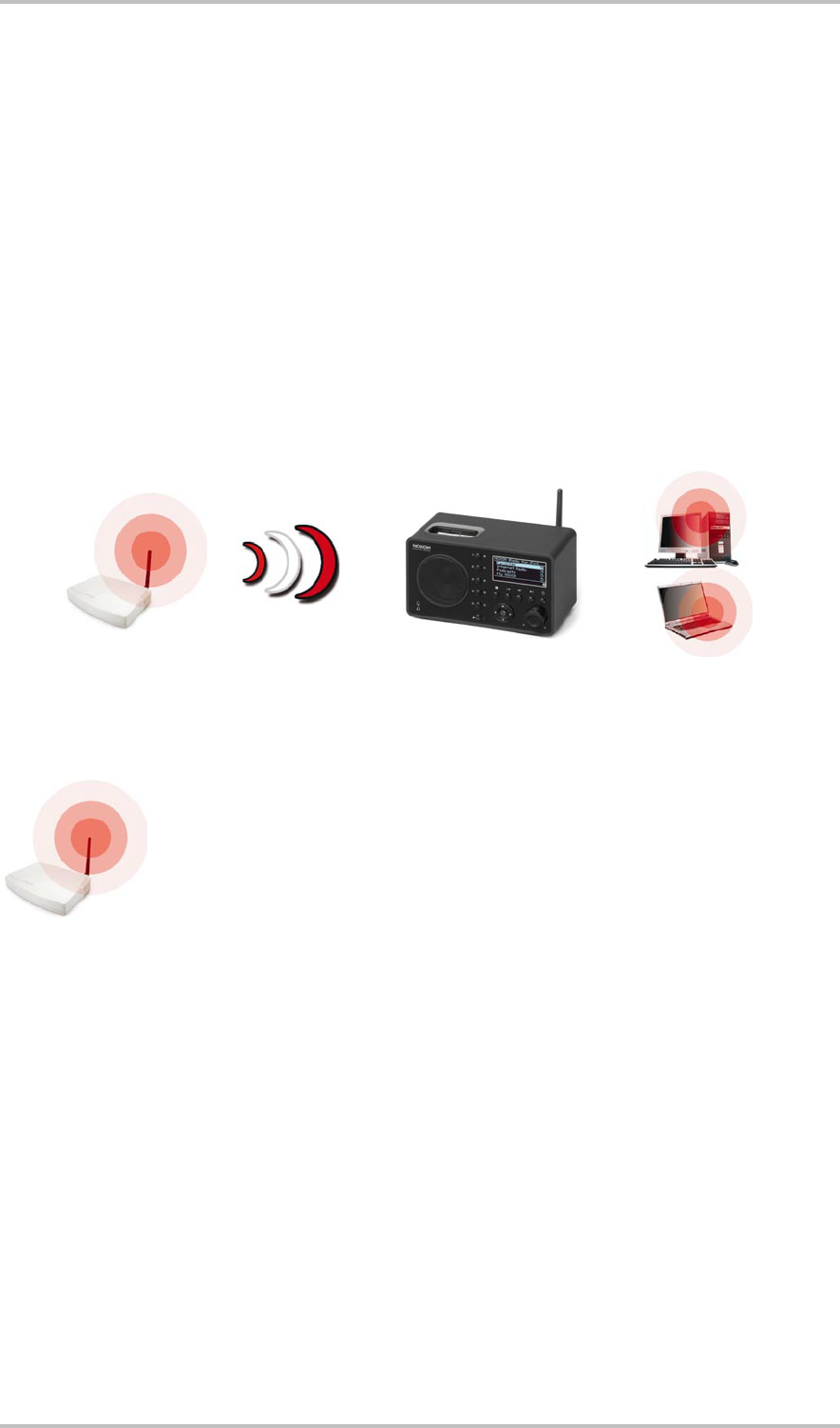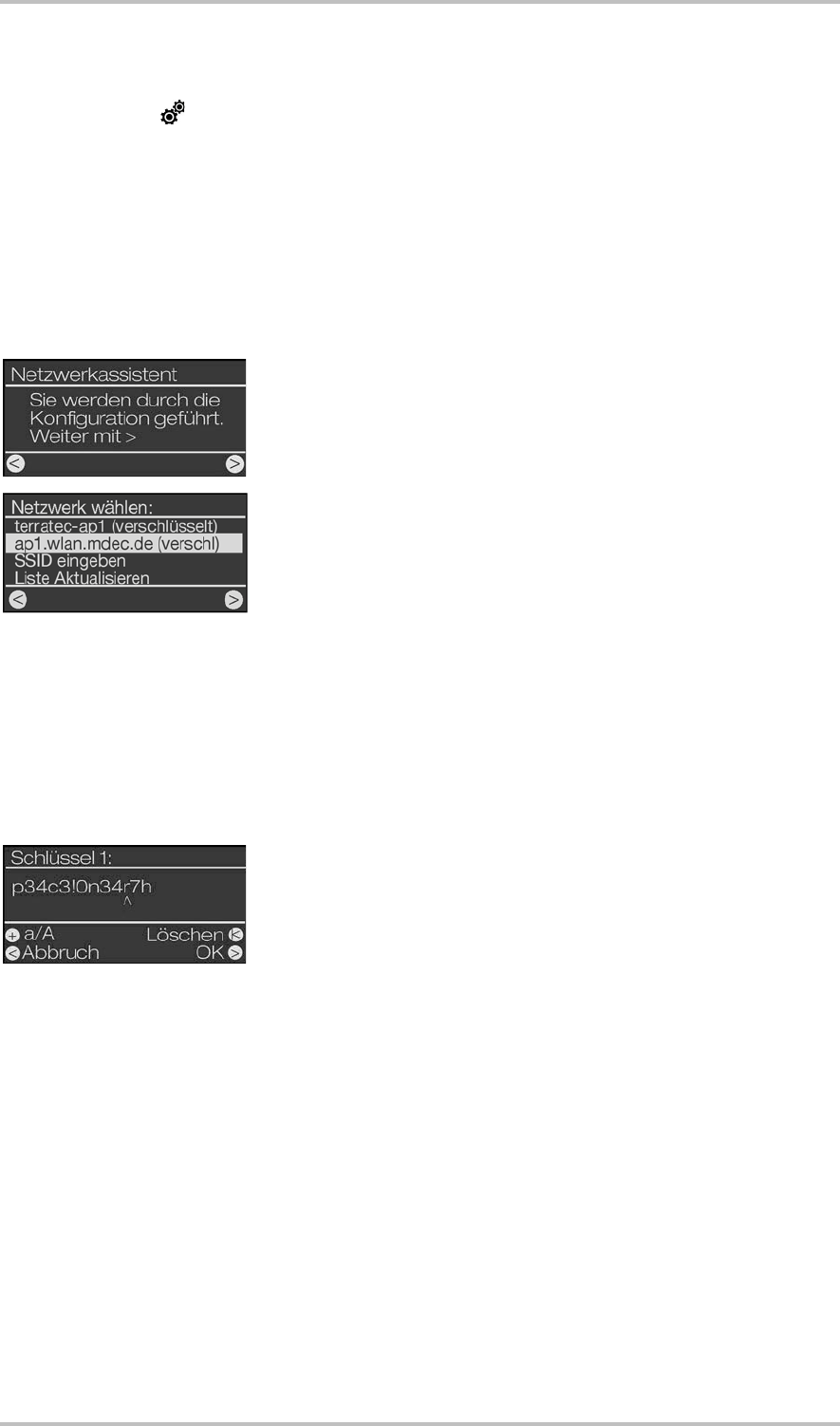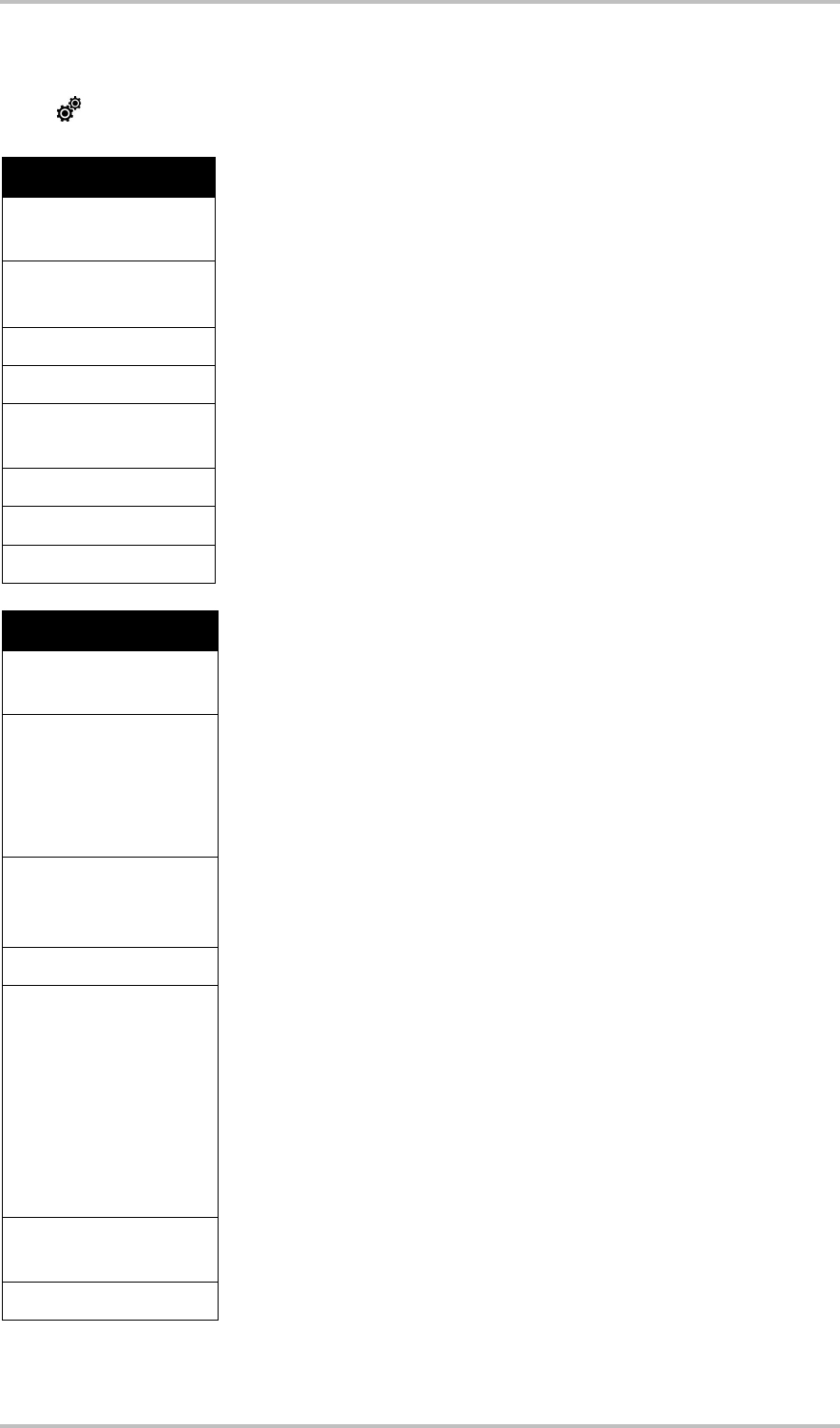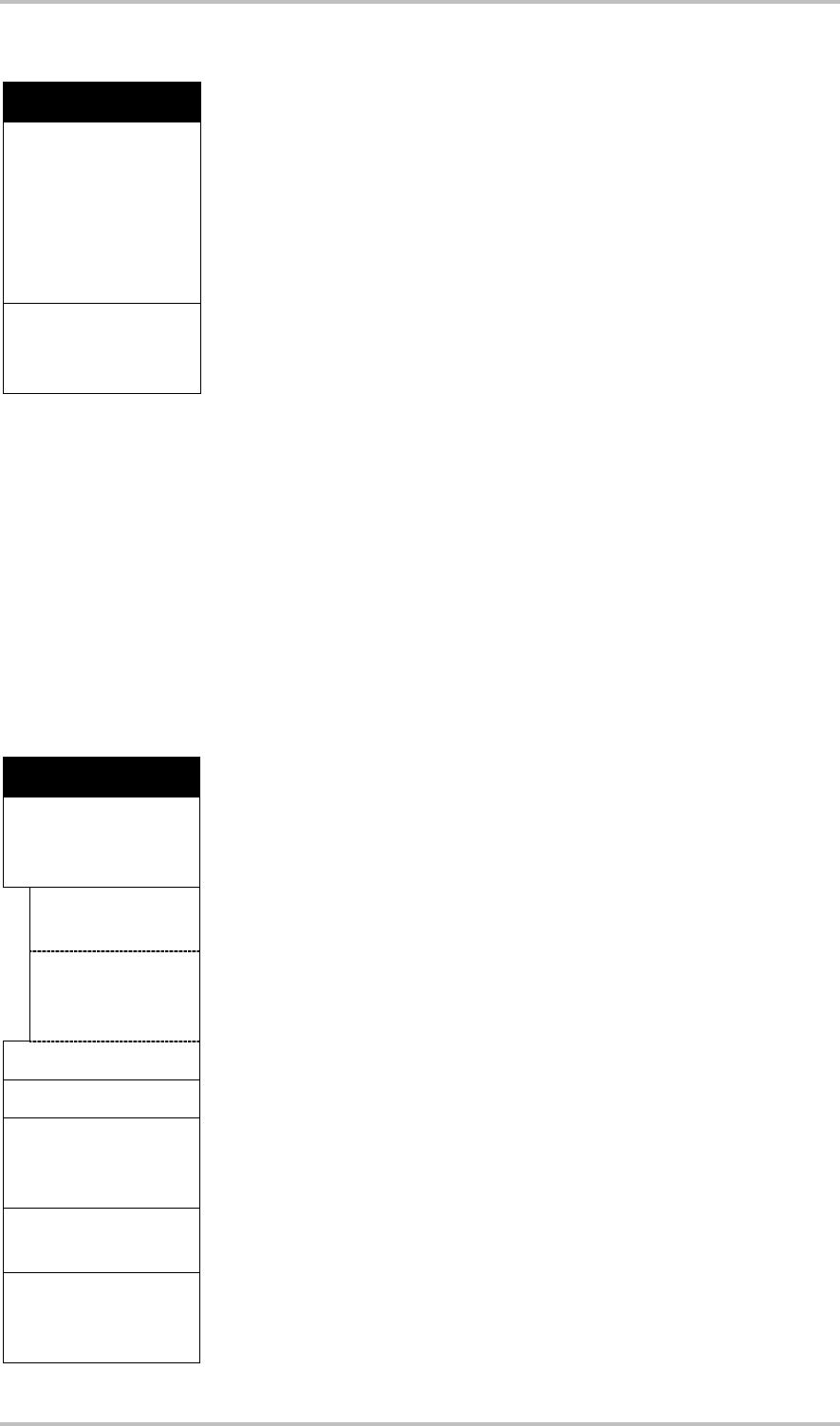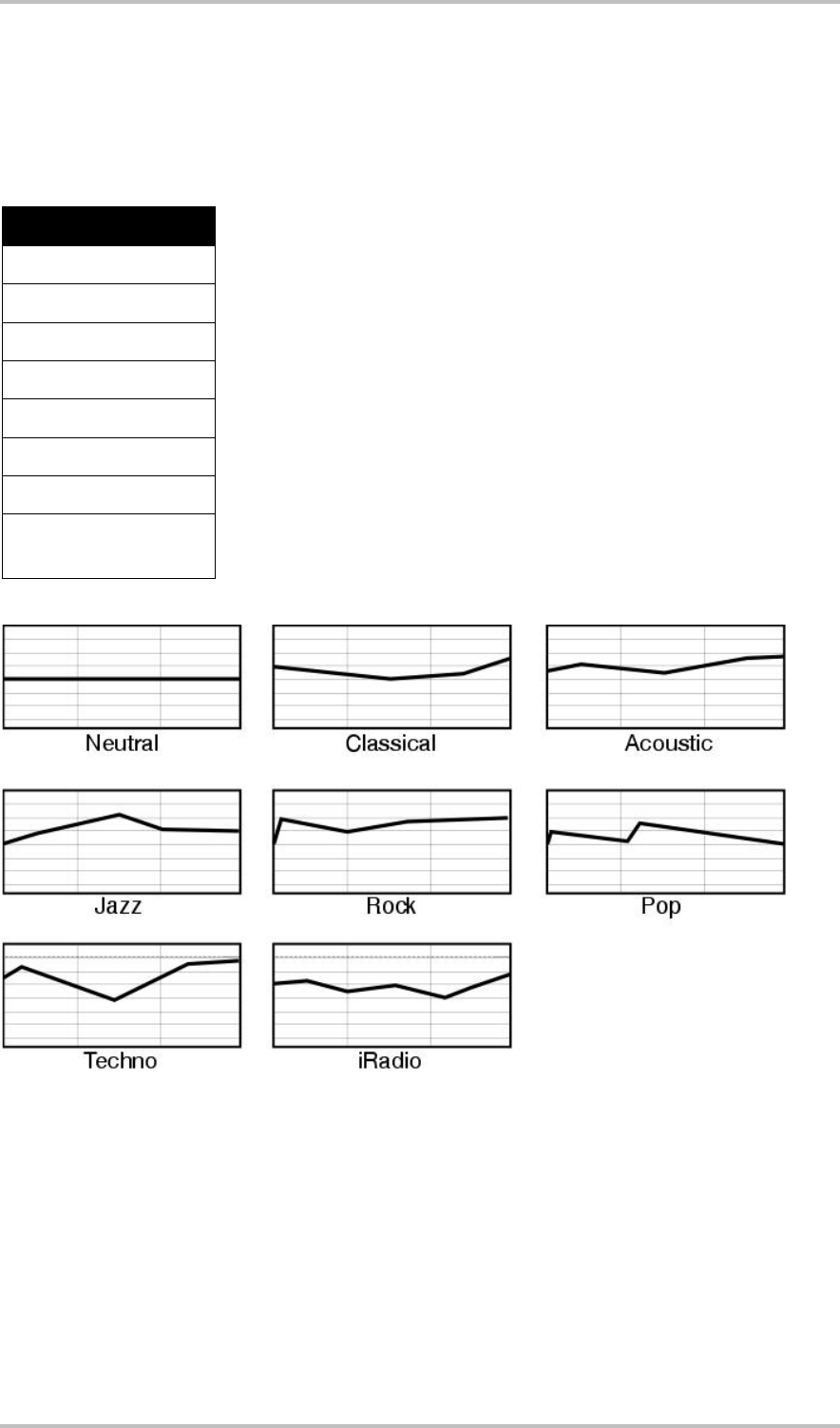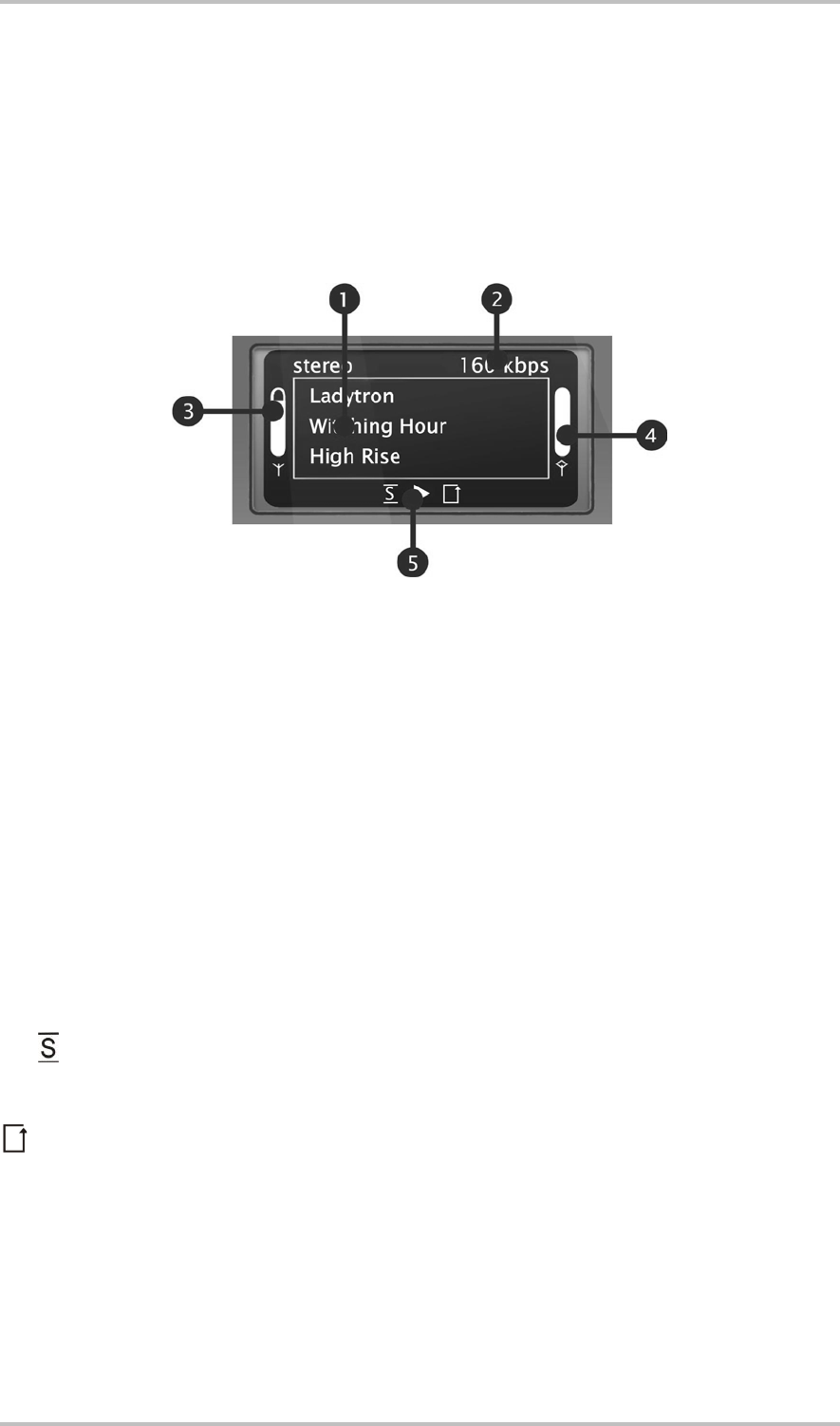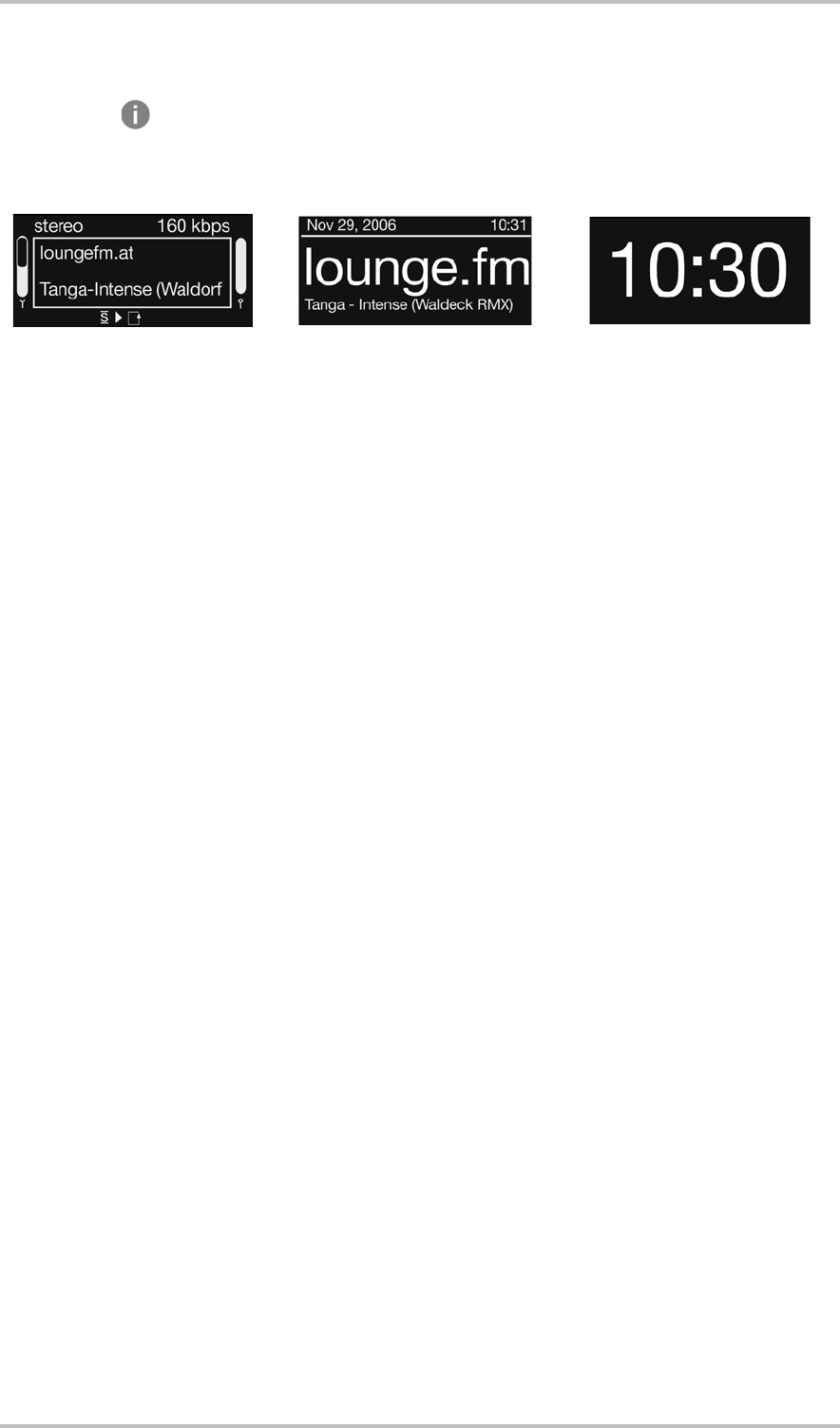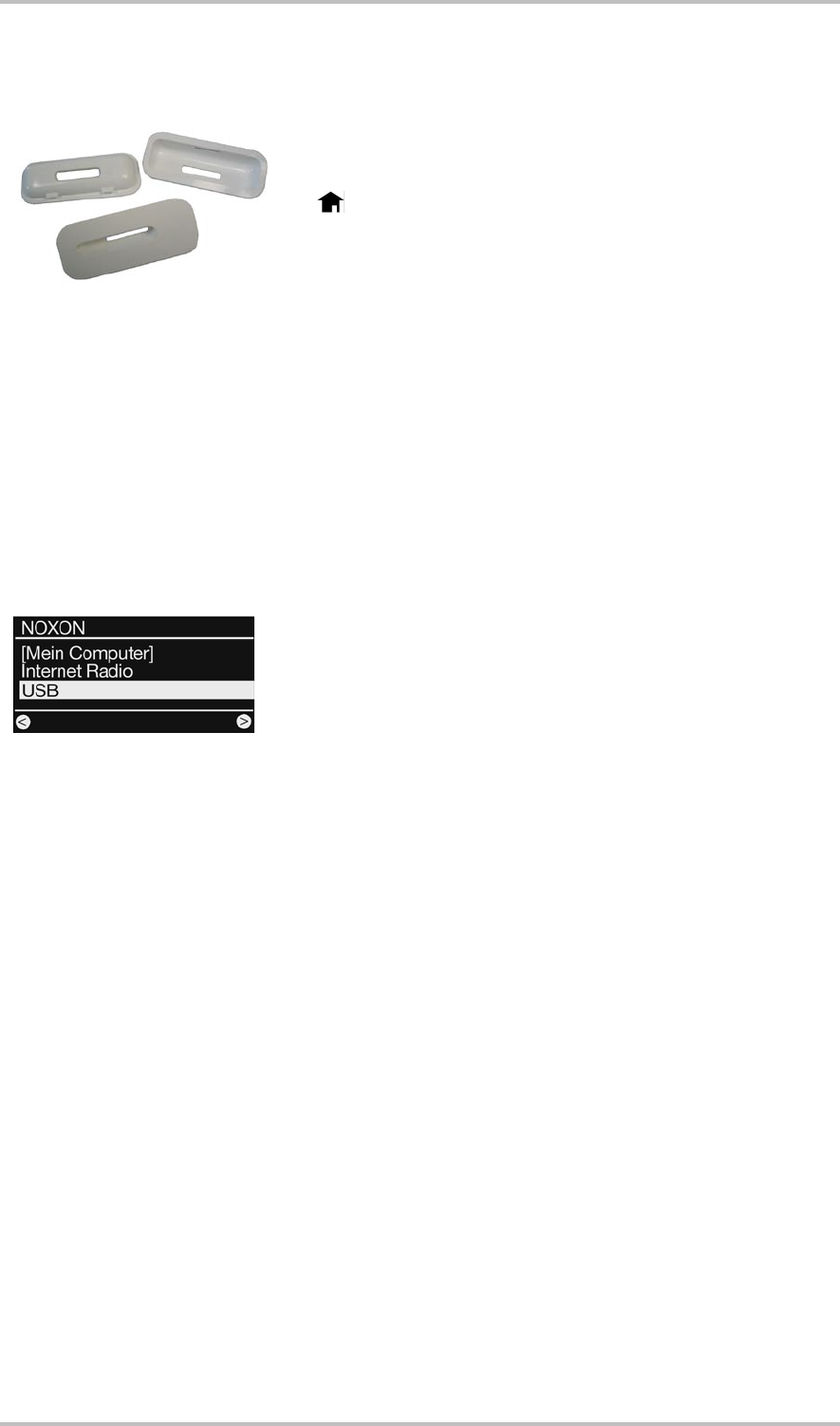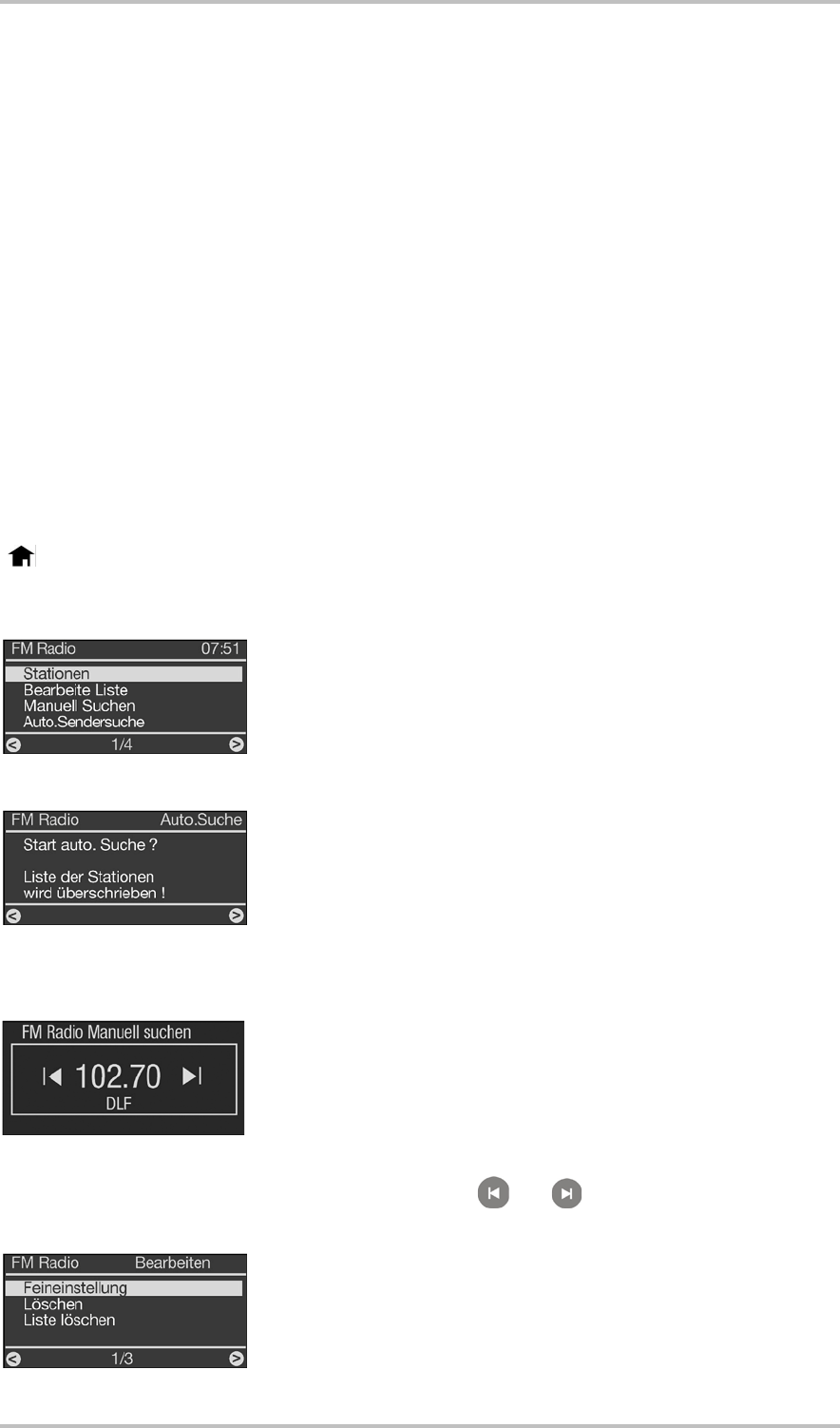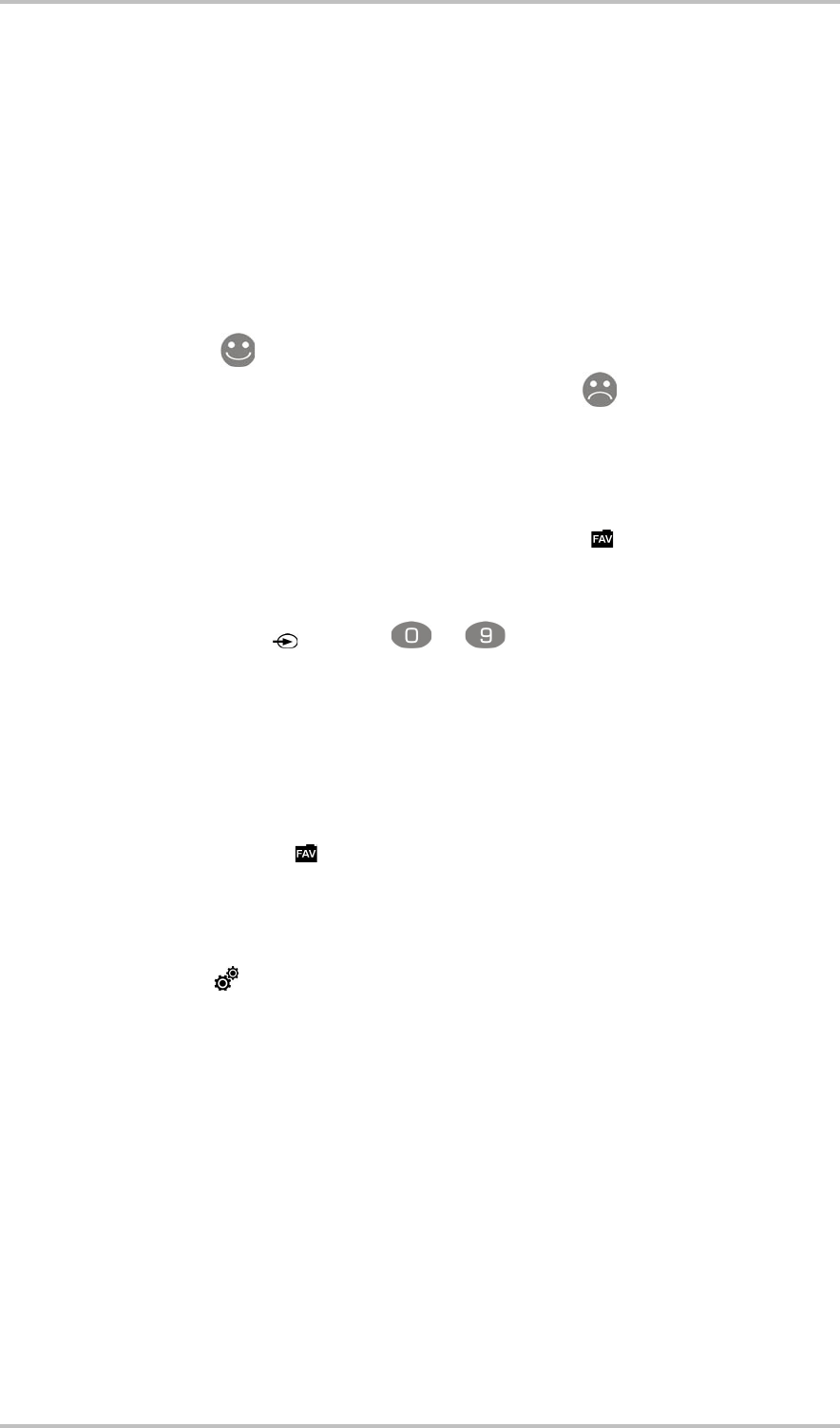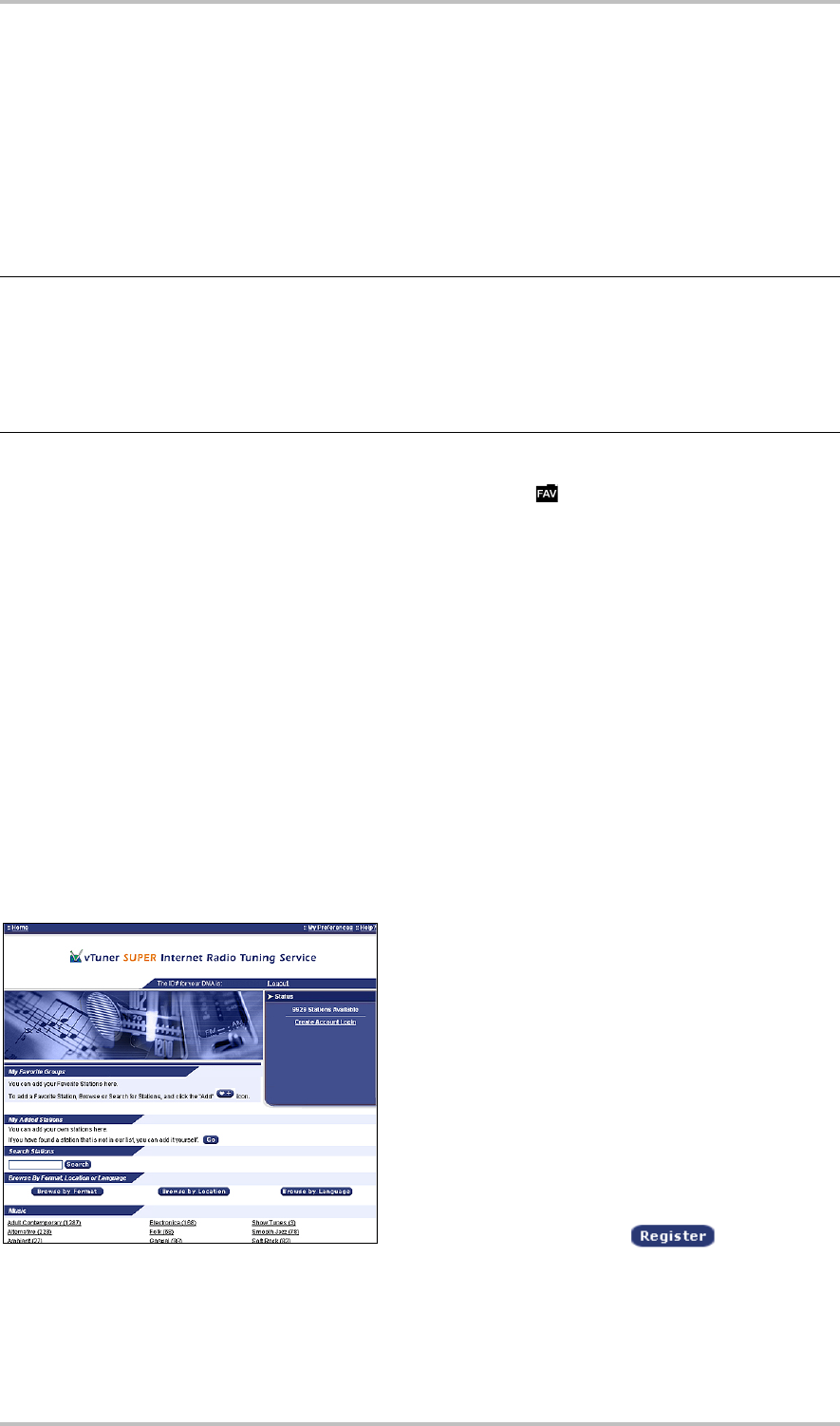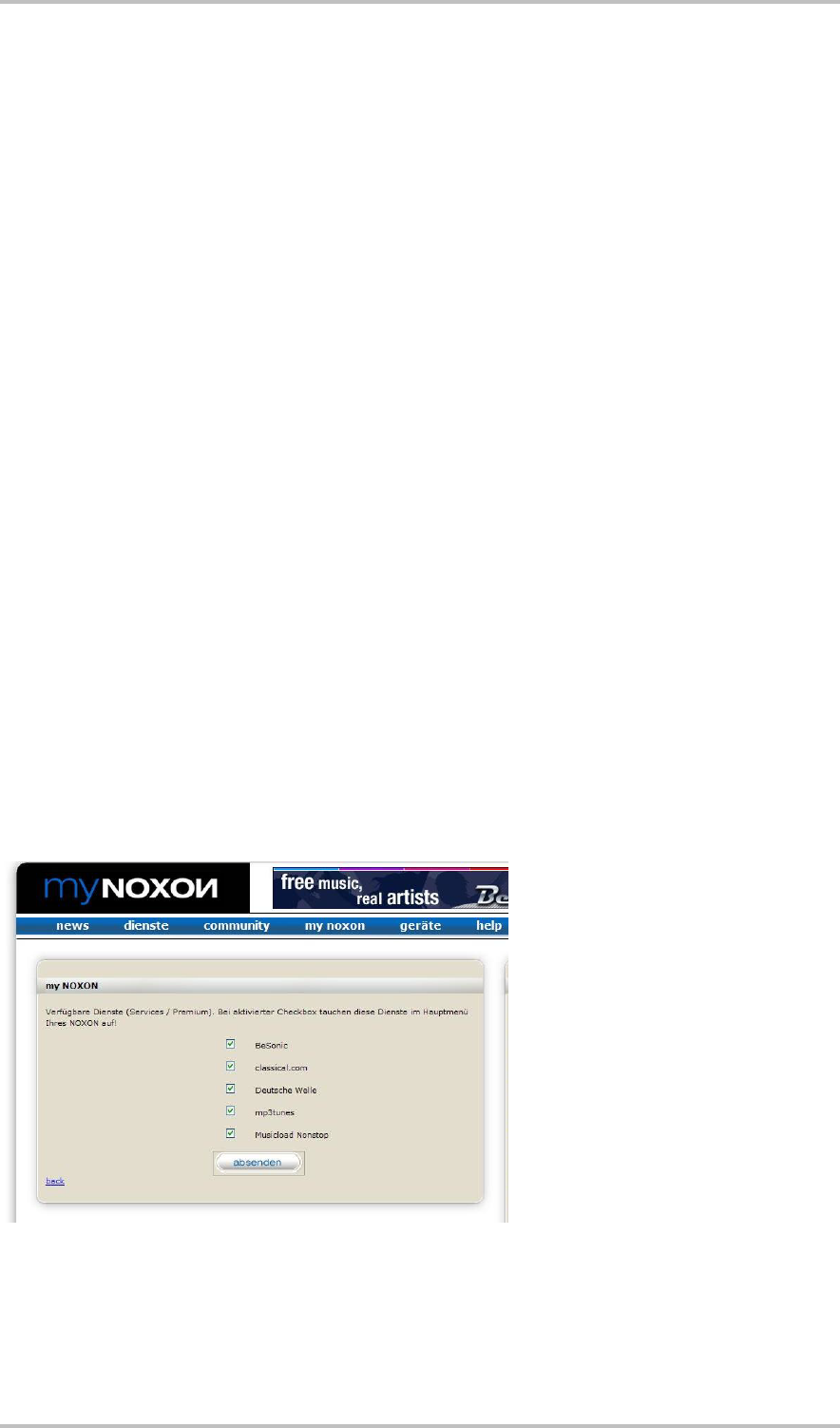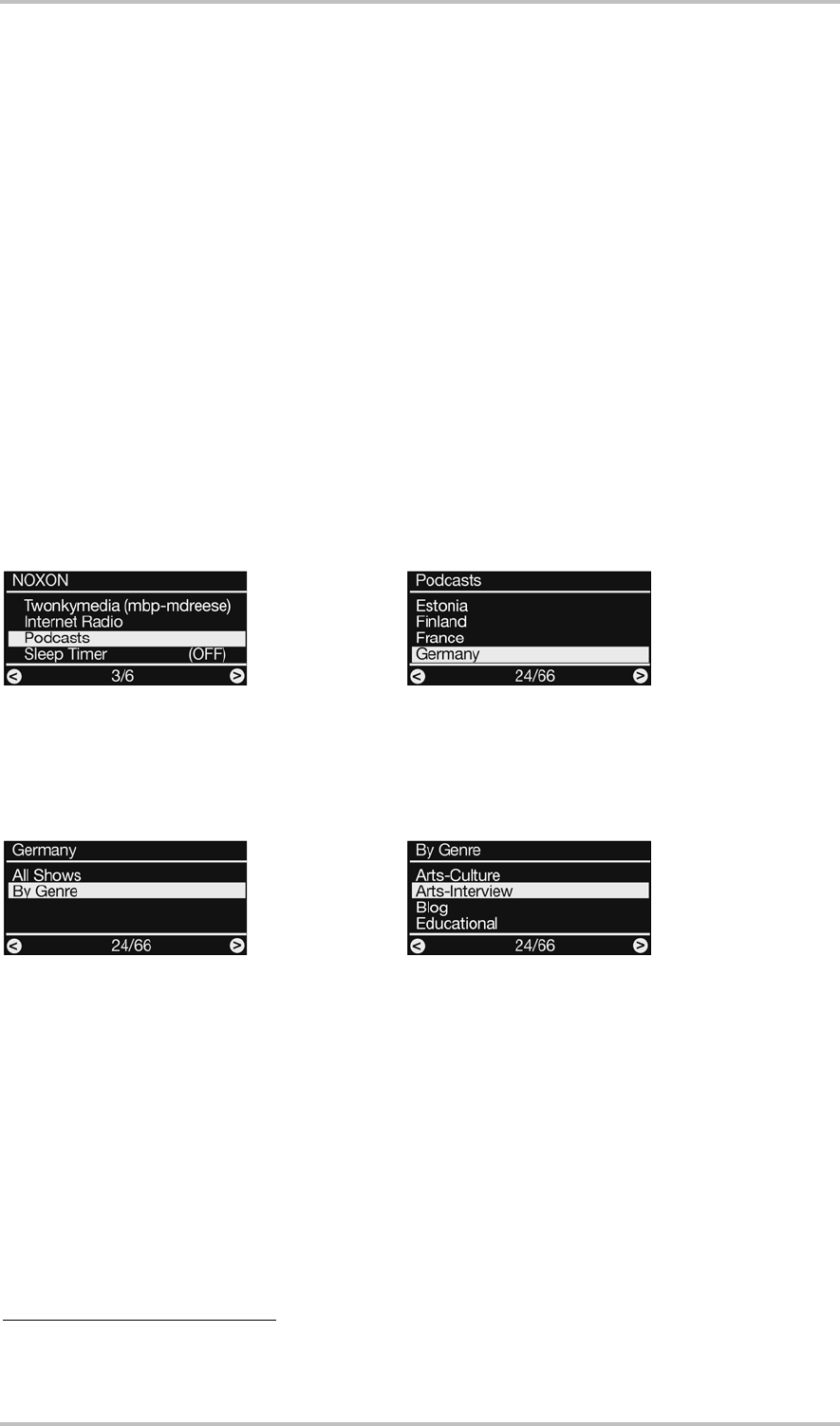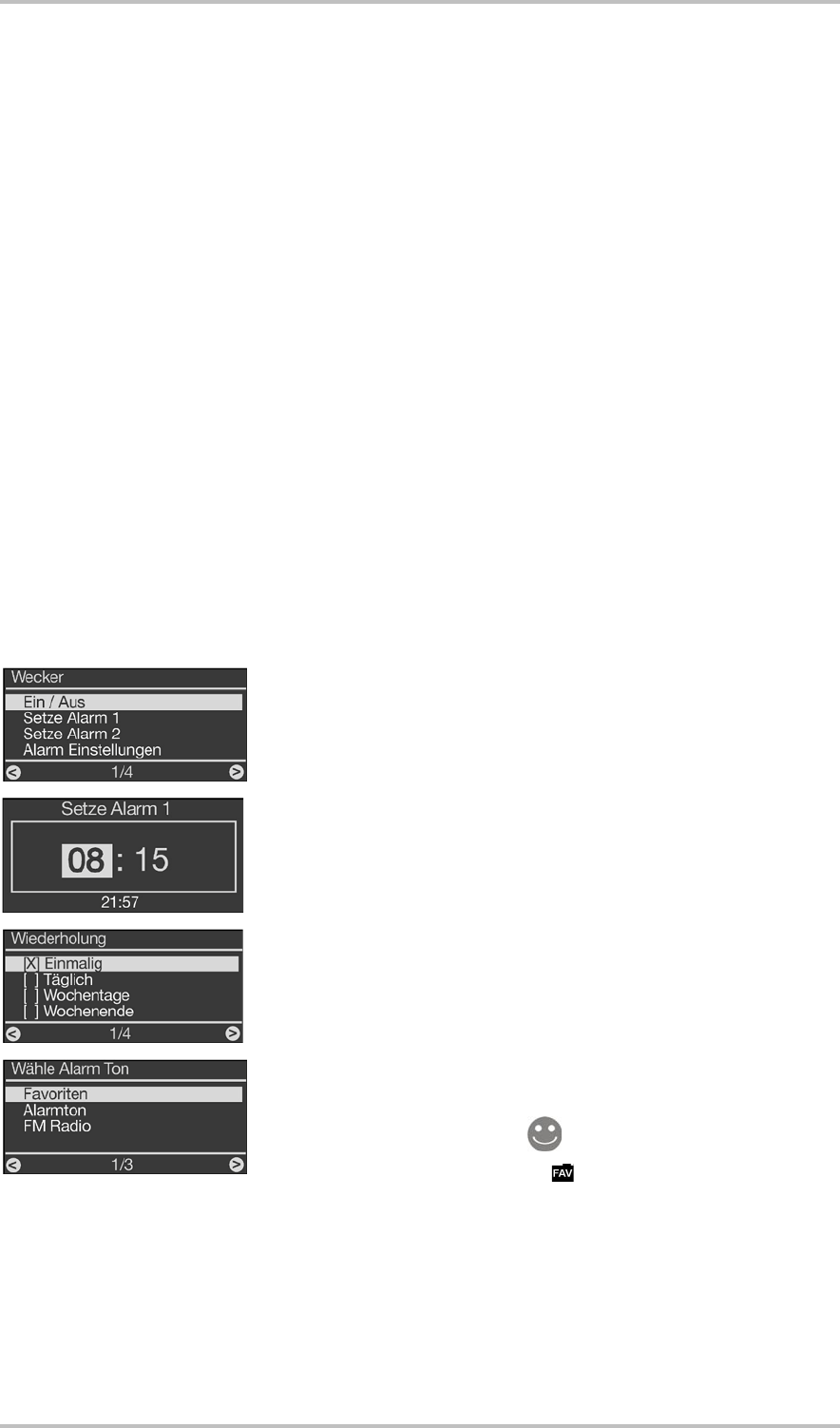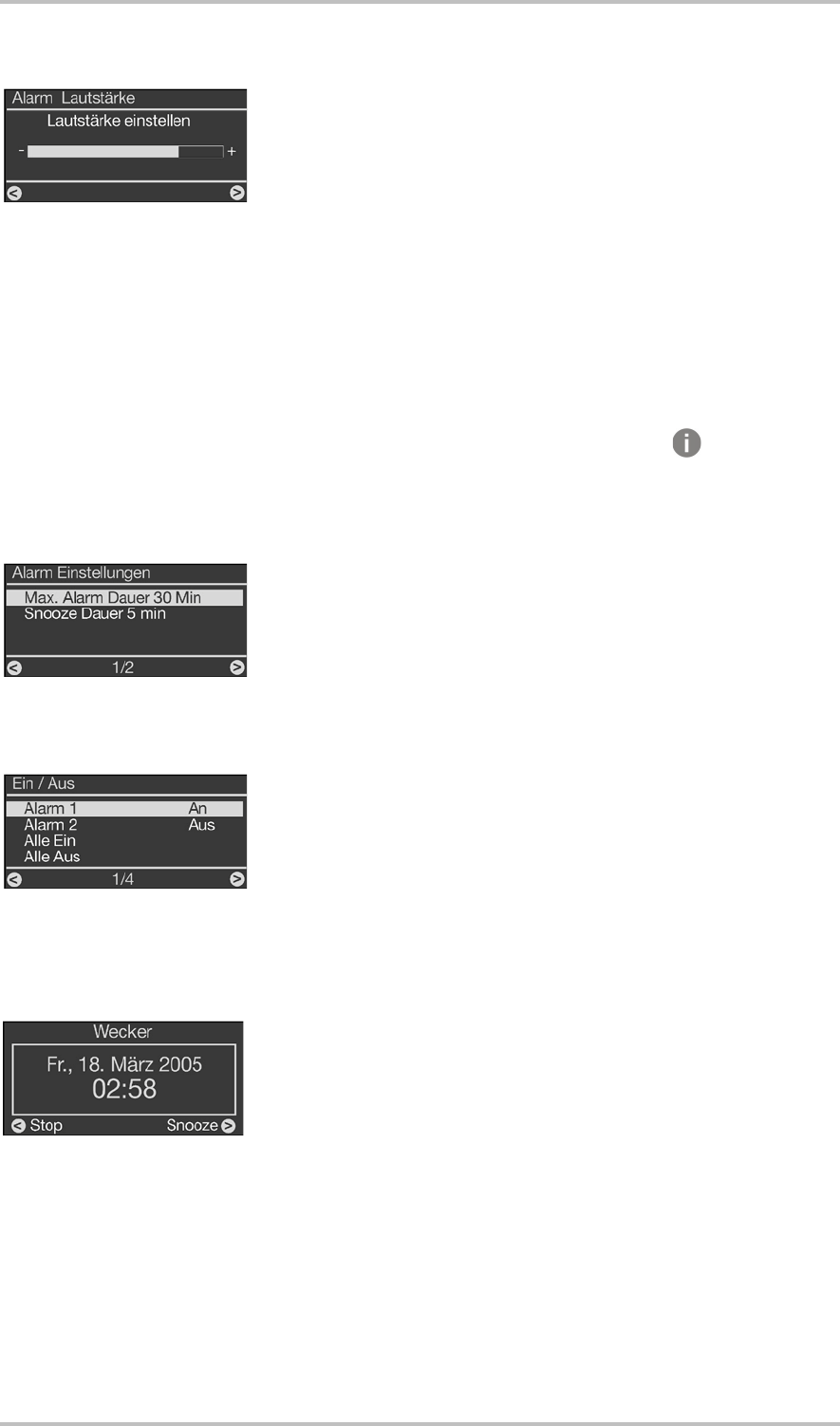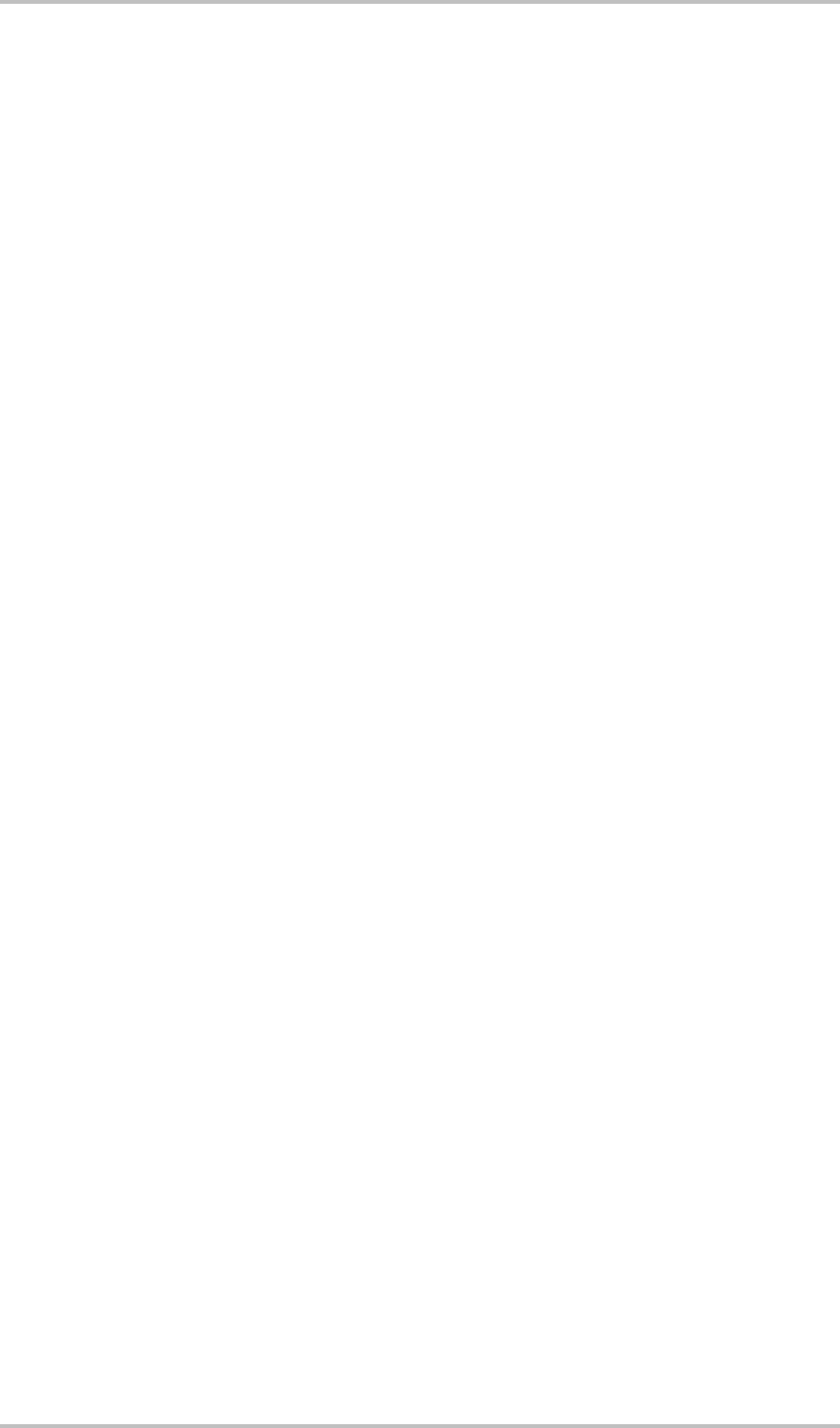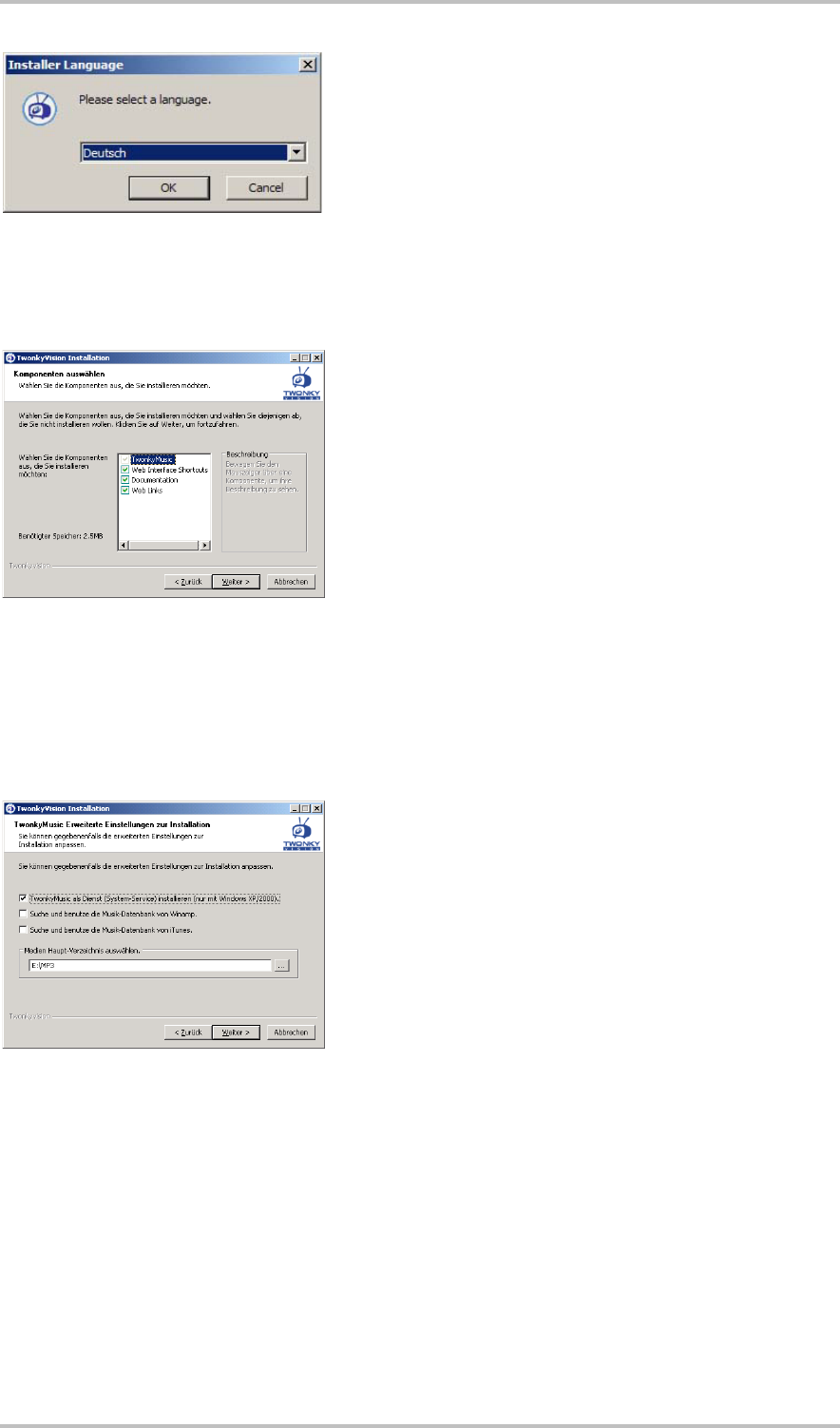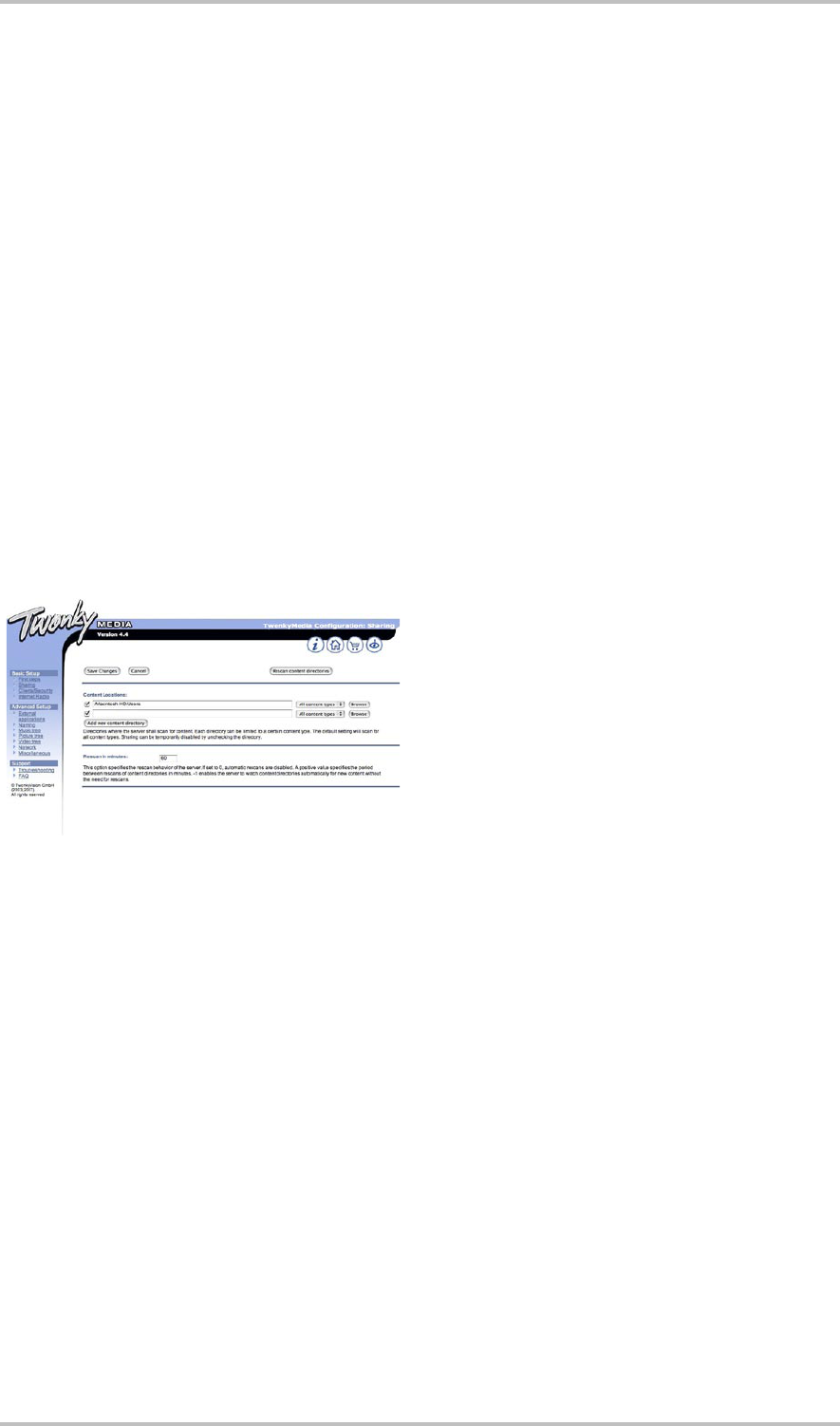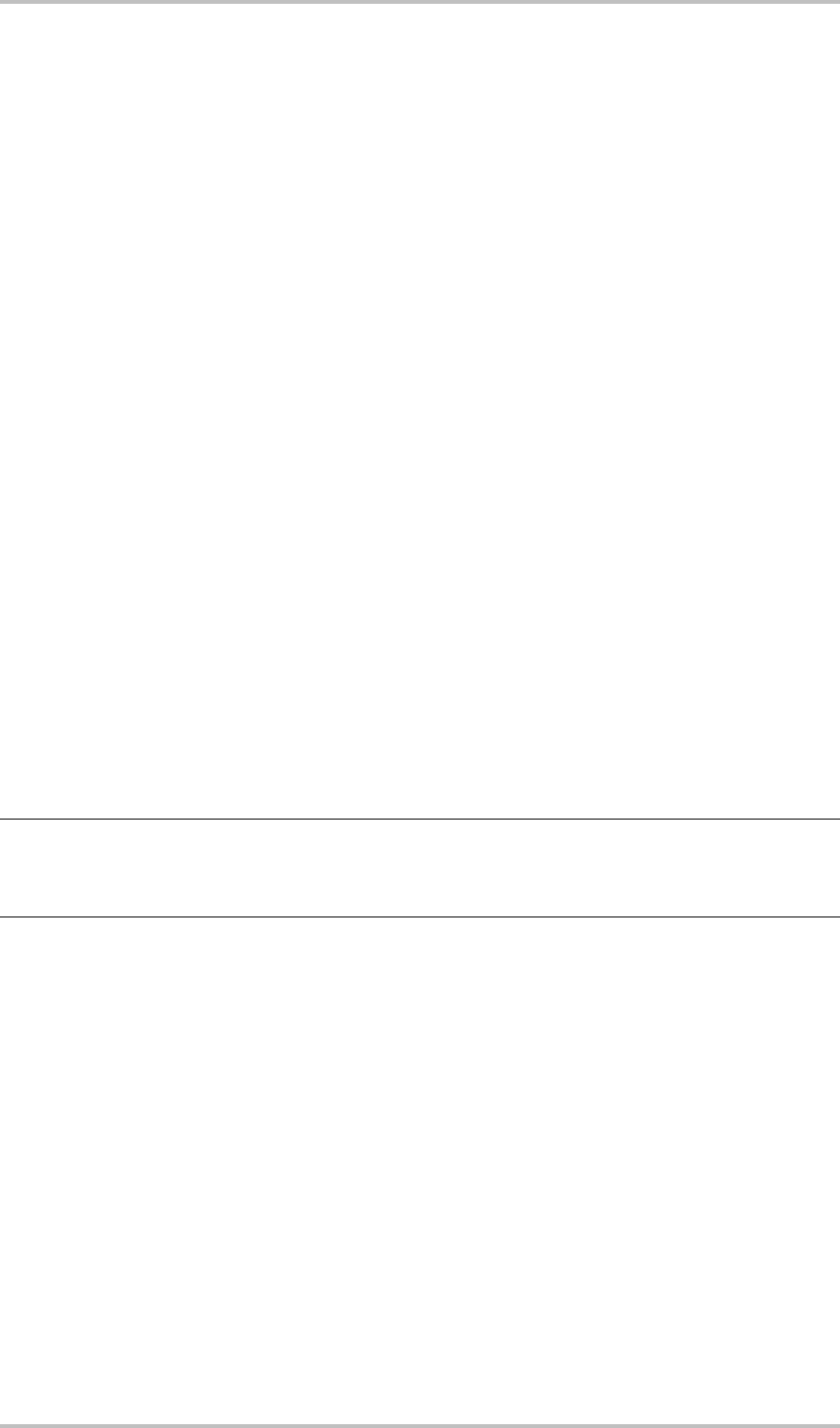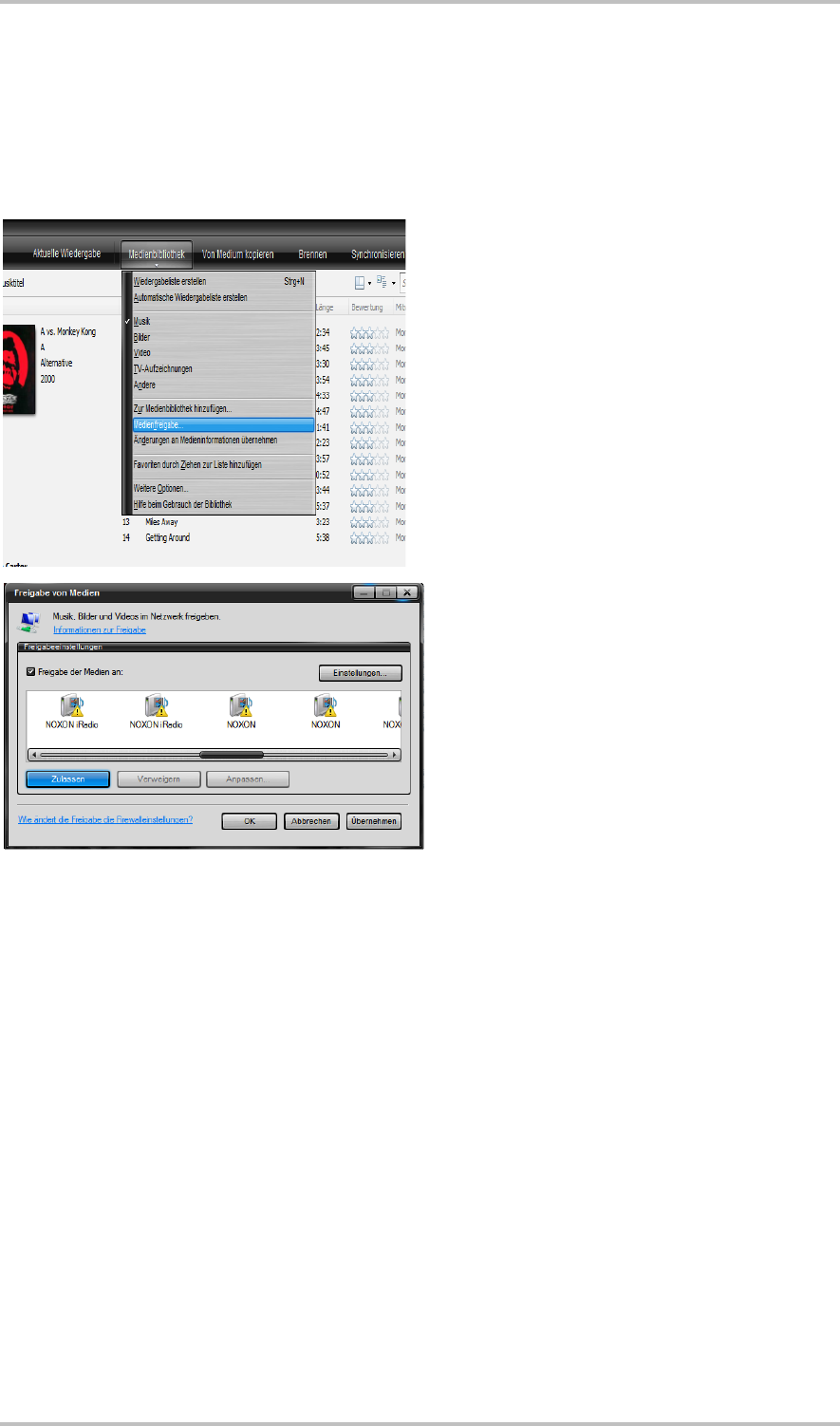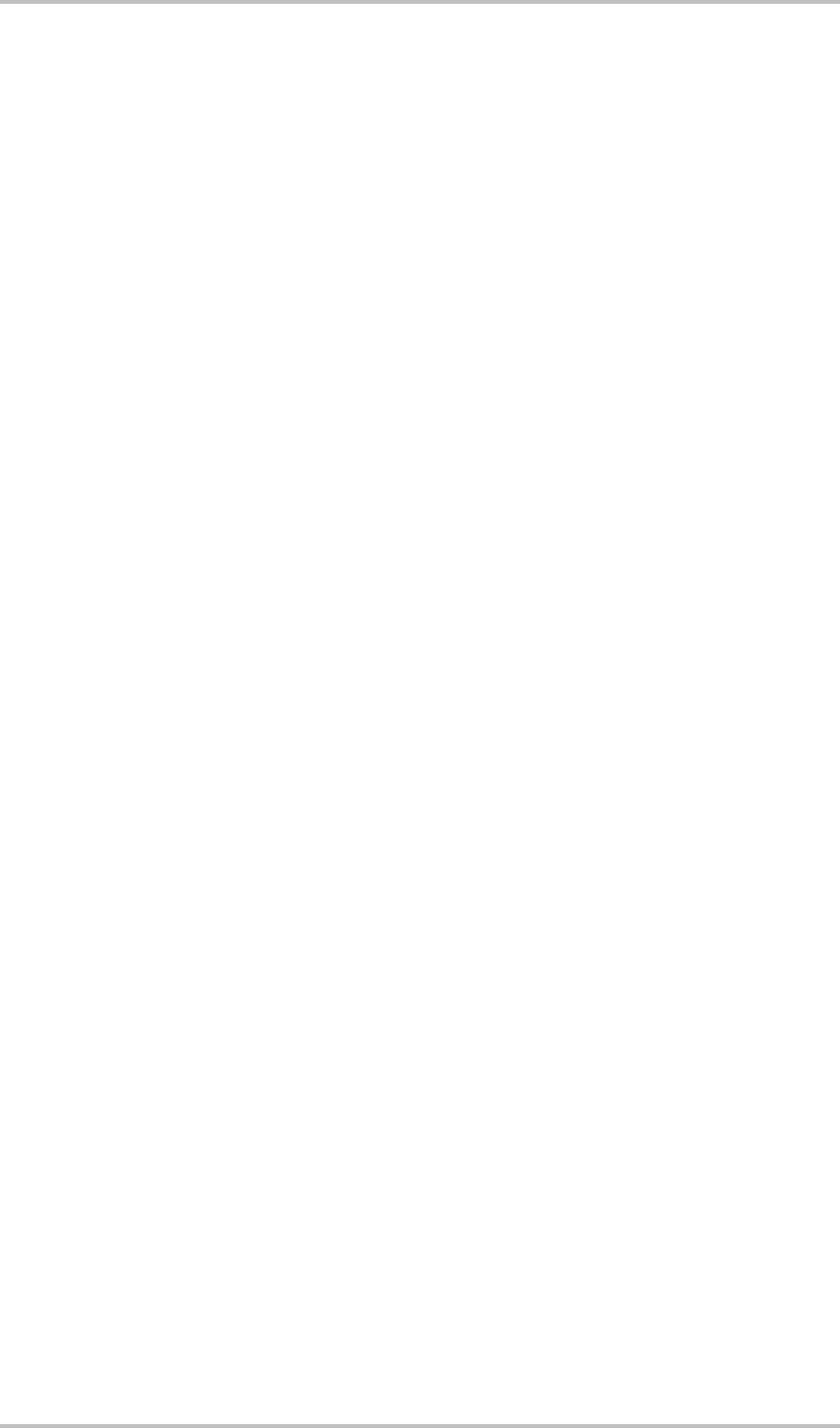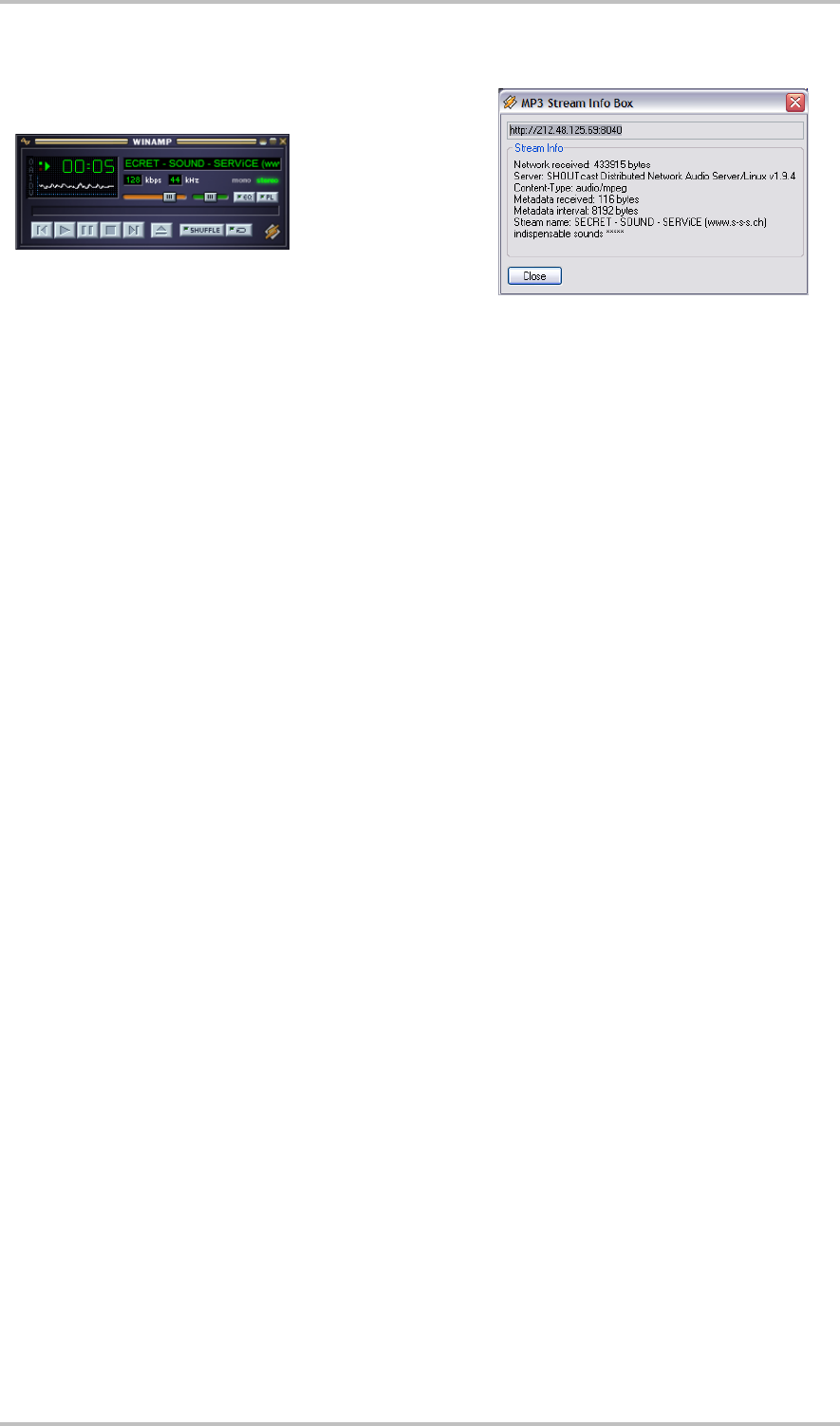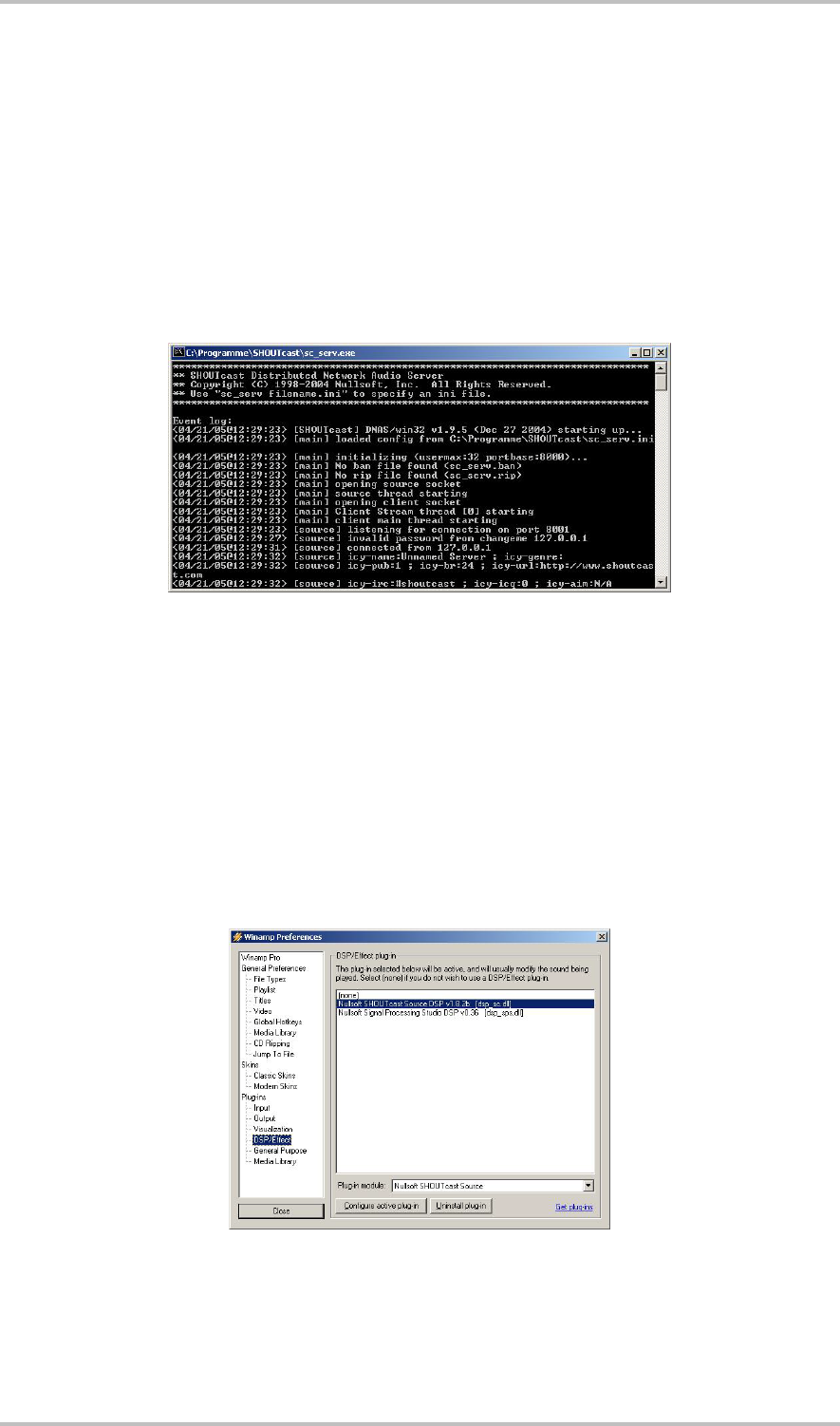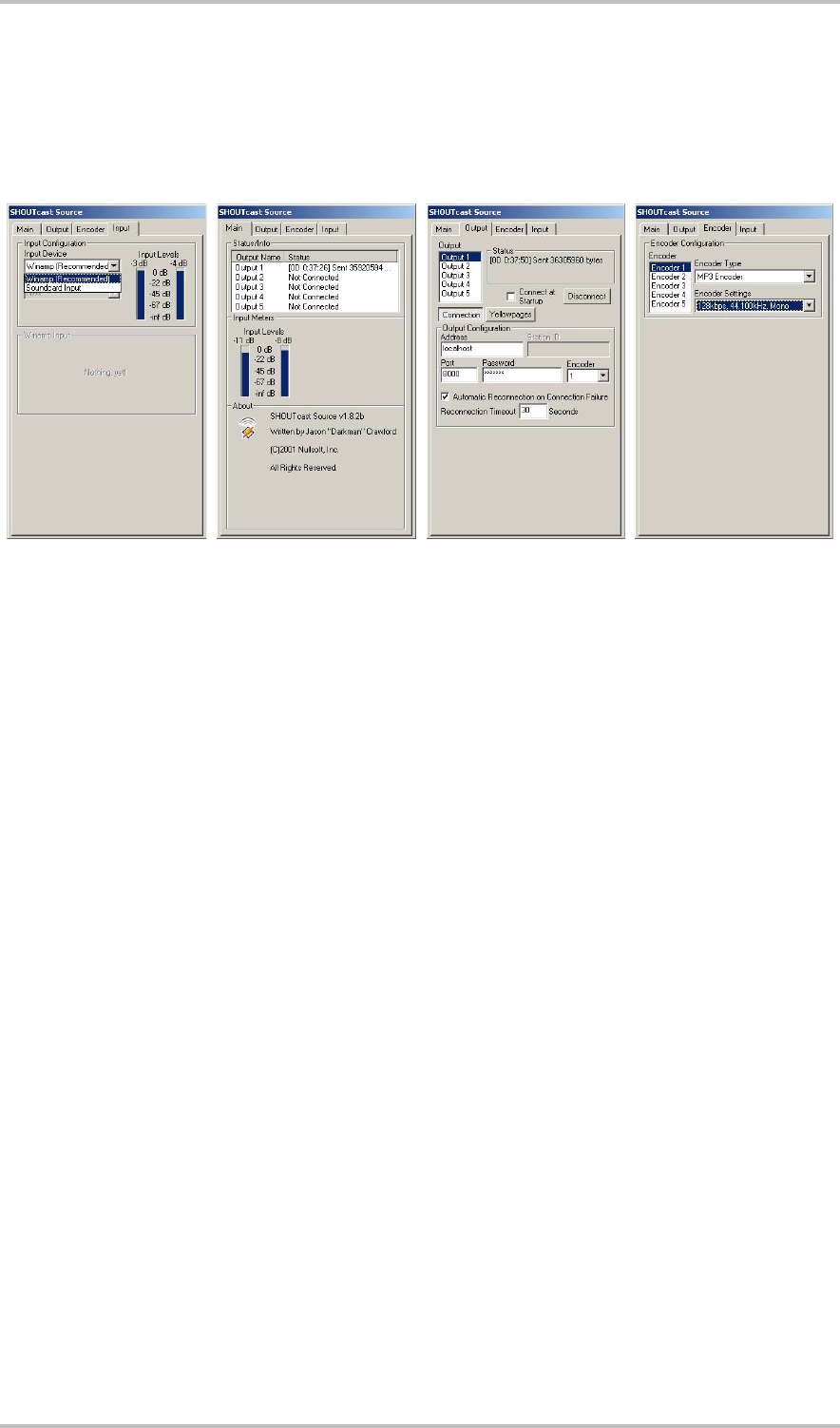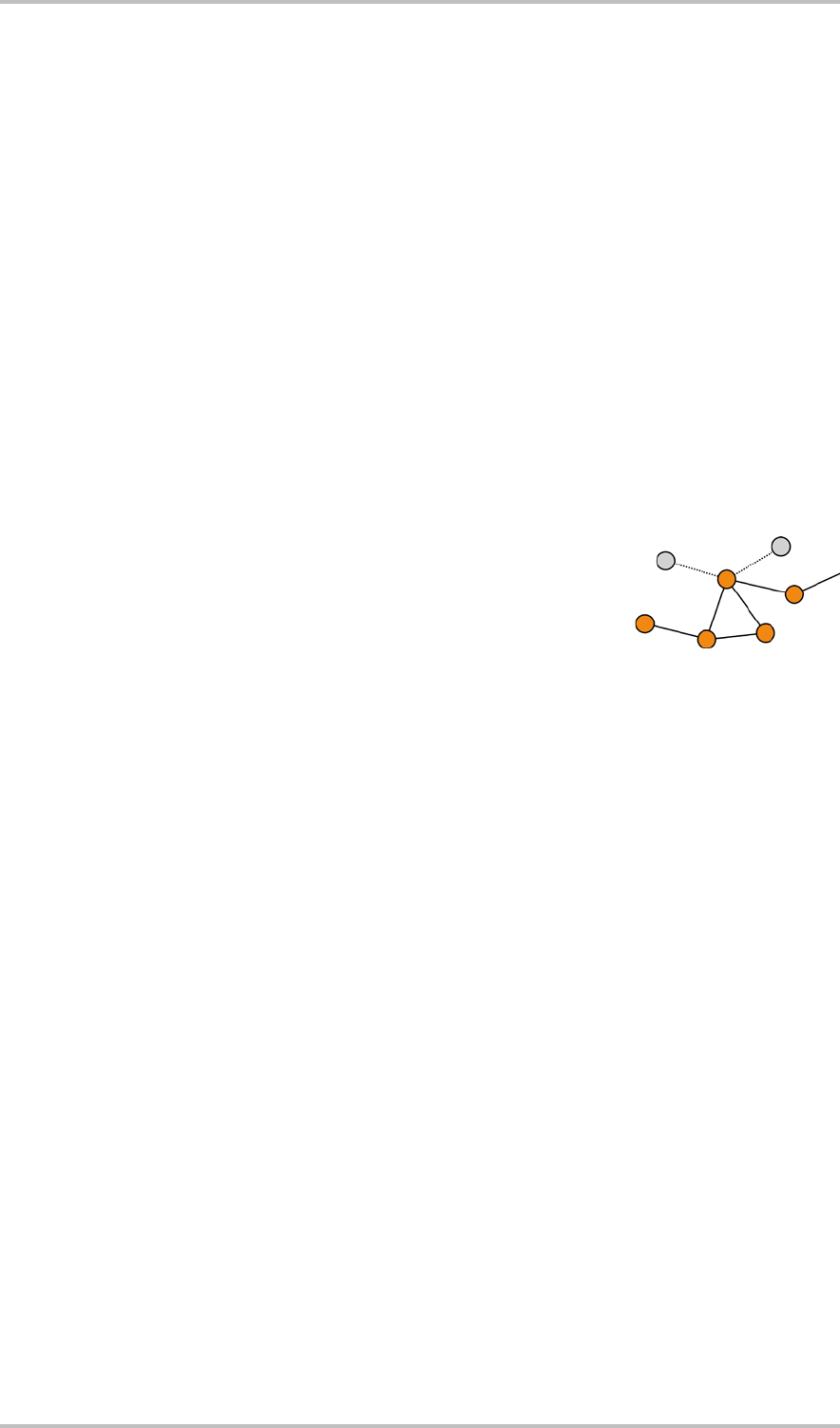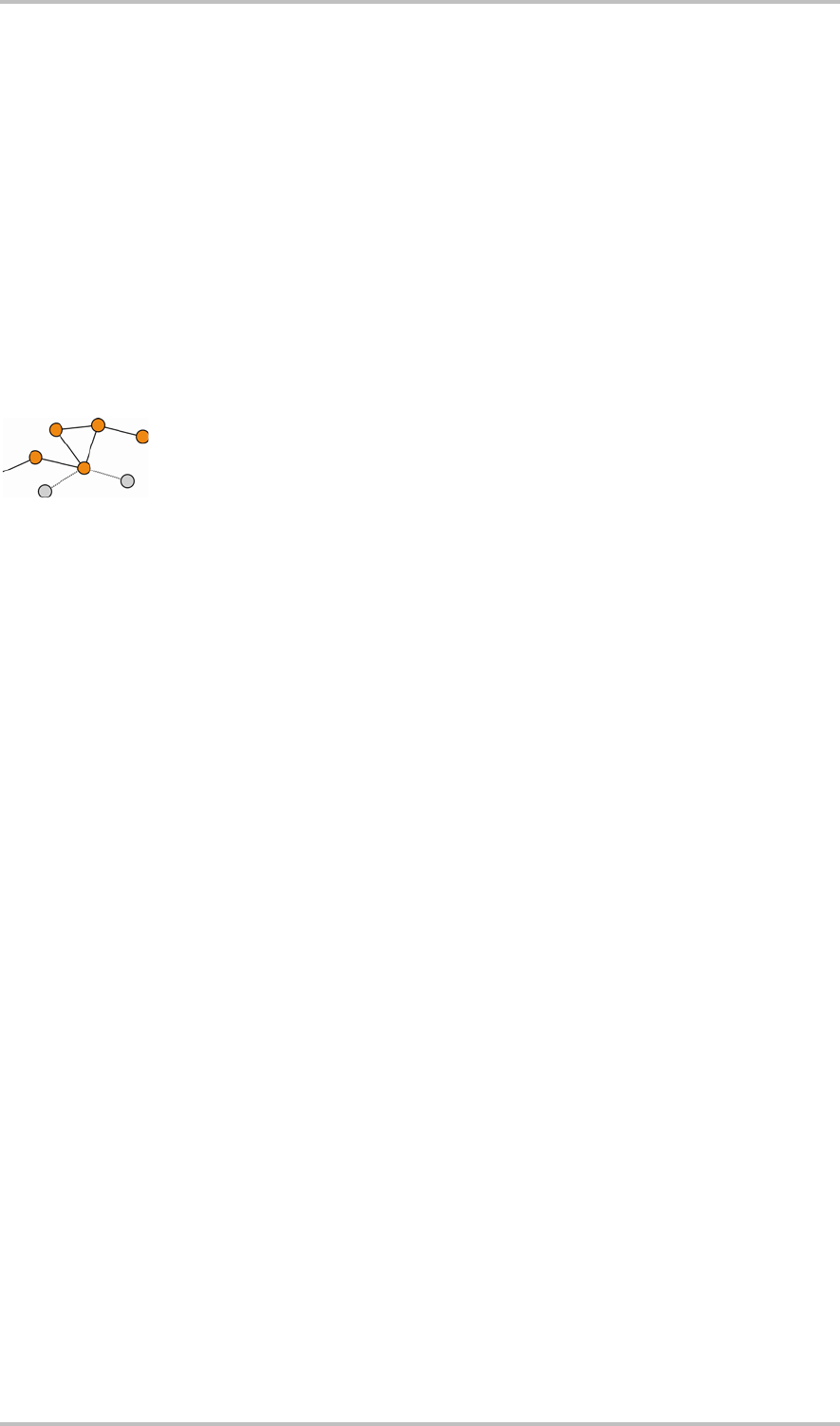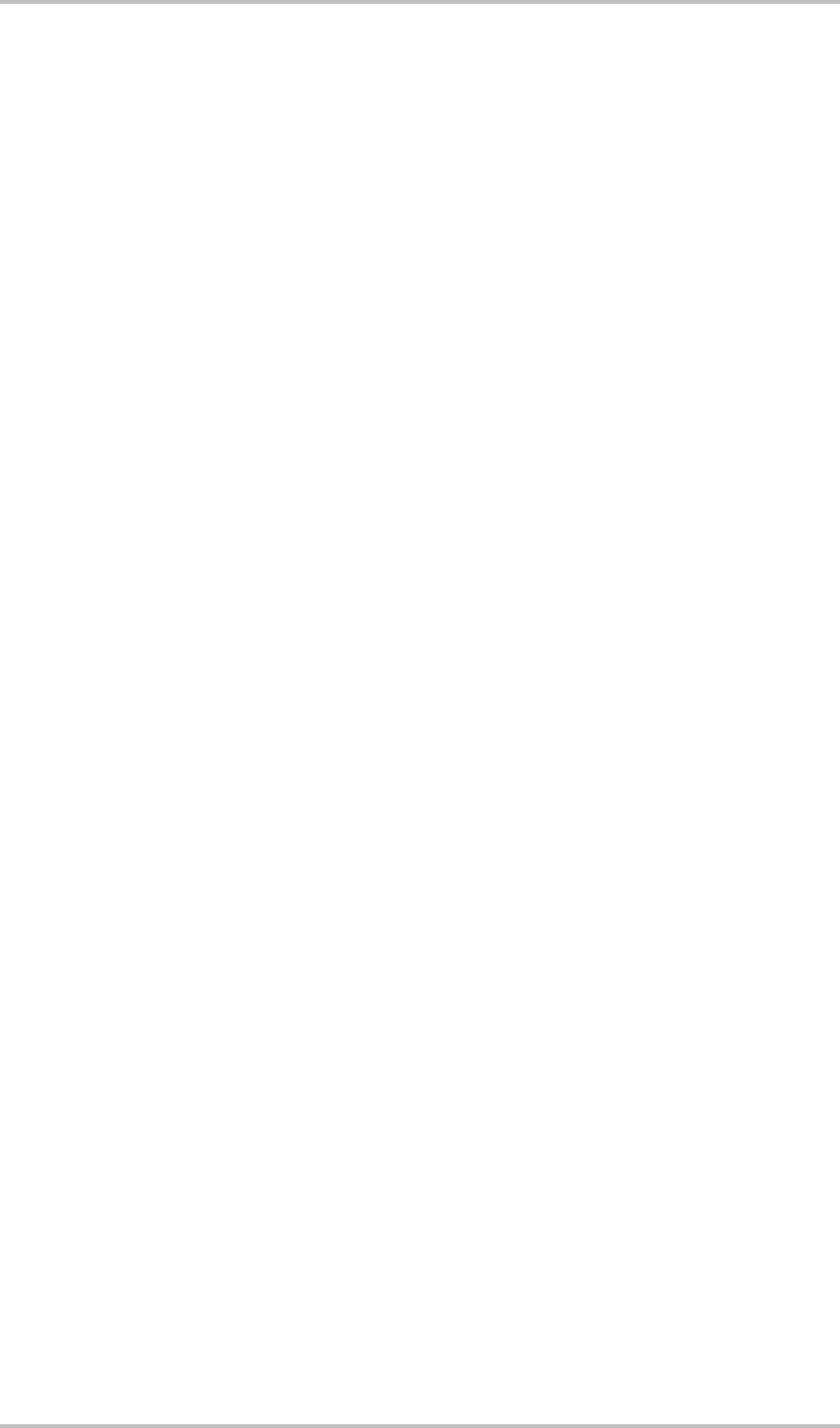NOXON
58 DEUTSCH
Der Server wiederum schickt im Gegenzug eine detaillierte Beschreibung (Server, Version sowie welche
Dienste zur Verfügung stehen) an den NOXON. Alles wird vom jeweiligen Musikserver bereitgestellt und
hängt daher auch von dessen Version und Typ ab. Wählen Sie also das Sortierkriterium Künstler (ARTIST)
aus, sendet der NOXON eine Anfrage an den Server („Schick mir eine Liste mit allen Künstlern die Du ge-
speichert hast!“) Der Server schickt nun den Verzeichnisinhalt, in dem Fall die ARTIST-Liste nach den vom
NOXON übermittelten Filterregeln ab.
Wählen Sie nun ein Stück zur Wiedergabe, beginnt der Musicserver zu übertragen. Der Server beginnt die
Übertragung ab dem Port 1024, wechselt diese aber während der Übertragung regelmässig.
B6 Bekannte Probleme
1. Verbindung per Kabel (LAN)
Wie Sie es vielleicht schon von anderen kabelgebundenen Netzwerkgeräten kennen,
ist der Verbindungsaufbau im Wesentlichen mit dem Einstecken der Kabel vollzogen.
Achten Sie jedoch darauf, dass eine physikalische Verbindung vorhanden ist (Linke
LED leuchtet orange). Ist das der Fall, und eine Verbindung nach draußen trotzdem nicht möglich, kann
das Problem nur in den Einstellungen Ihres Gateways (Rechner, der im Netz die Verbindung zum Internet
herstellt) oder im wahrscheinlichsten Fall an Einstellungen Ihres Routers zu finden sein. Einiges konnten
Sie schon in der Beschreibung zur Netzwerkbuchse auf Seite Fehler! Textmarke nicht definiert. lesen,
aber schauen Sie sich gerade zu diesem spezielleren Themenbereich bitte einmal das Kapitel „4.3 Zum
besseren Verständnis: Von Routern, SSID, MAC & IPs“ auf Seite 18 genauer an. Wie so oft im Leben
kann es nicht schaden, sich mit dem Administrator Ihres Vertrauens gut zu verstehen, und ein charmantes
Danke mit einem ehrlichen Lächeln verziert kann auch hier viel möglich machen.
2. Keine Funkverbindung zwischen Server und NOXON
Die erste Verbindung zwischen Client und Server ist aufgrund der Tatsache, dass zum ersten Kommunika-
tionsversuch ein MC-Broadcast verwendet wird, relativ verwundbar. Bei Adhoc-Netzwerken wird je nach
Netzwerkkarte, insbesondere bei Wireless-Karten, der MC-Bereich überhaupt nicht ins Netzwerk weiterge-
reicht. Einige lokale Paketfilter (zum Beispiel einige Firewall Programme) sehen diese Kommunikation als
Angriff auf das System an und behalten sich vor, diese Kommunikation zu filtern. Die meisten besseren
Firewall-Progamme lehnen diese Broadcasts zwar zunächst ab, können aber z.B. durch Eintrag des NOXON
als so genannten „Trusted Hosts“ zur uneingeschränkten Kommunikation bewegt werden.
Die Windows-Firewall beispielsweise bietet hier eine Ausnahmeregelung für verschiedene Protokolle und
Technologien an, die standardmäßige Option "Universal Plug and Play" in den erweiterten Einstellungen
gewährt uPNP-Diensten nach Aktivierung unbeschränkten Ausgang.
Sollte diese Option nicht geboten werden, müsste die lokale Paketfilterung für die IP-Adresse des NOXON
deaktiviert werden. Hierbei ist es natürlich ratsam, dem NOXON eine feste IP zu geben, damit diese Regeln
dauerhaft gelten können und nicht jedes Mal nach justiert werden muss. Des Weiteren sollte geprüft wer-
den, ob die Kommunikation per Multicast überhaupt möglich ist. Hier sind je nach Netzwerkkarte, insbe-
sondere bei Windowsbasierten Wireless AdHoc-Netzwerken, unterschiedliche Szenarien denkbar. Ferner
sollte geprüft werden, ob die grundsätzliche Kommunikation mit dem NOXON gelingt, am einfachsten geht
dies durch einen Ping an die IP-Adresse des NOXON, um festzustellen ob dieser überhaupt erreichbar ist.
Gehen sie hierzu in das Setup des NOXON und wählen „Status“ und blättern Sie zum Punkt „IP Adresse“.
Wenn hier „wird konfiguriert “ angezeigt wird, hat das Gerät noch gar keine Verbindung zum DHCP-Server